Page 1
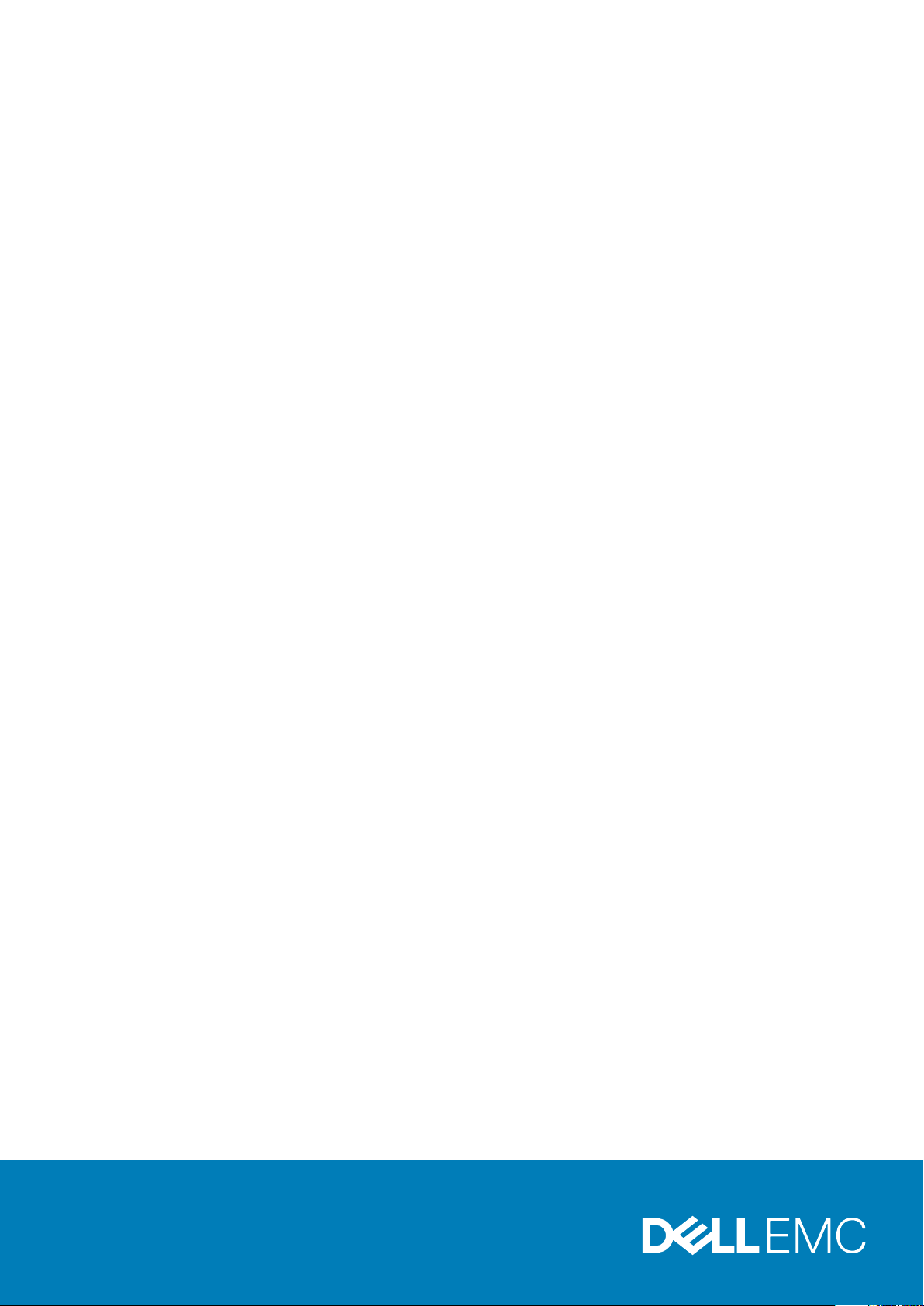
Dell Latitude 5511
Service Manual
Regulatory Model: P80G
Regulatory Type: P80F004
Page 2
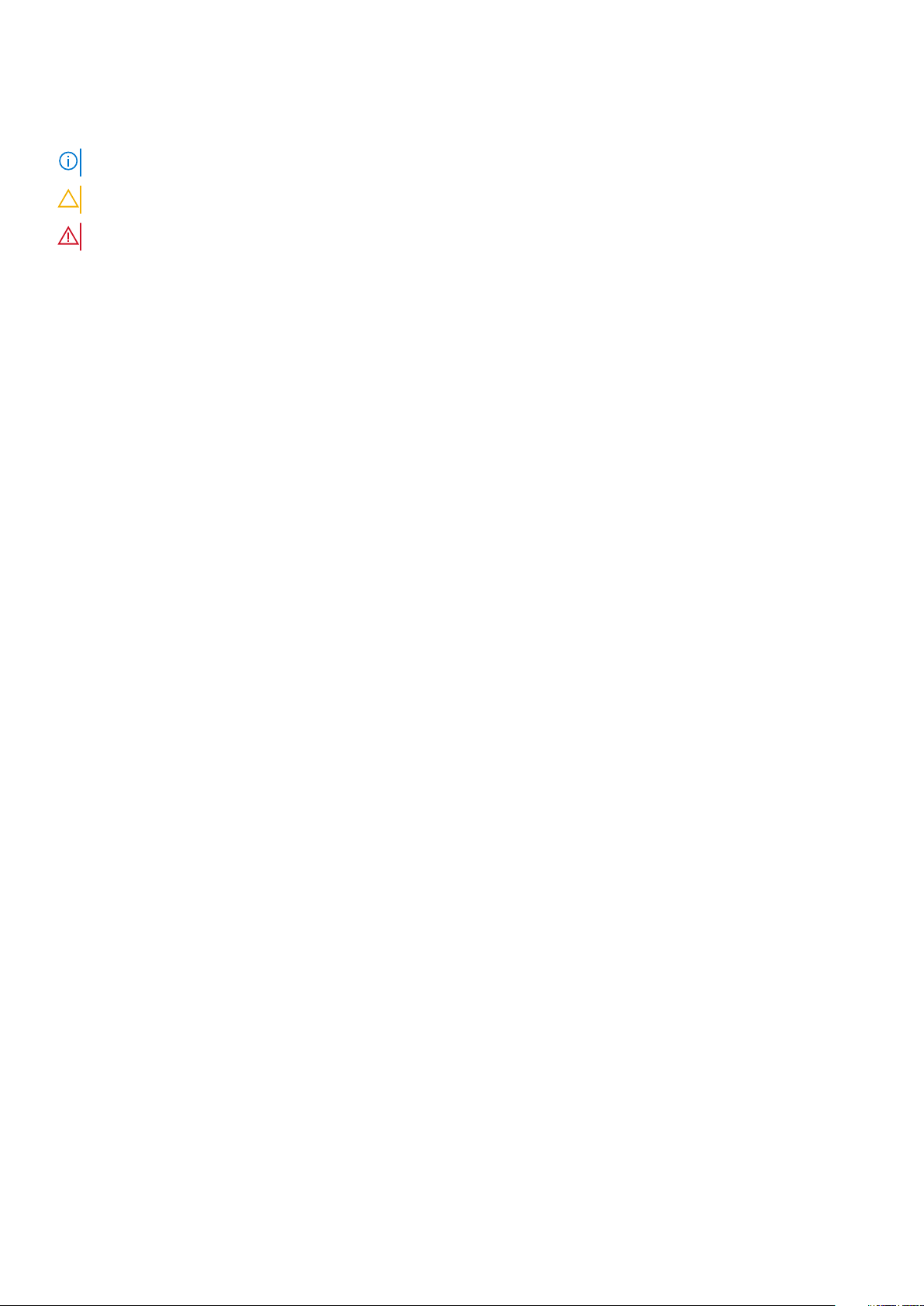
Merknader, forholdsregler og advarsler
MERK: En merknad inneholder viktig informasjon som hjelper deg med å bruke ditt produkt mer effektivt.
FORSIKTIG: Angir enten potensiell fare for maskinvaren eller tap av data, og forteller hvordan du kan unngå problemet.
ADVARSEL: ADVARSEL angir potensiell fare for skade på eiendom, personskade eller død.
© 2020 Dell Inc. eller deres datterselskaper. Med enerett. Dell og EMC og andre varemerker er varemerker for Dell Inc. eller dets
datterselskaper. Andre varemerker kan være varemerker for deres respektive eiere.
Rev. A00
Page 3
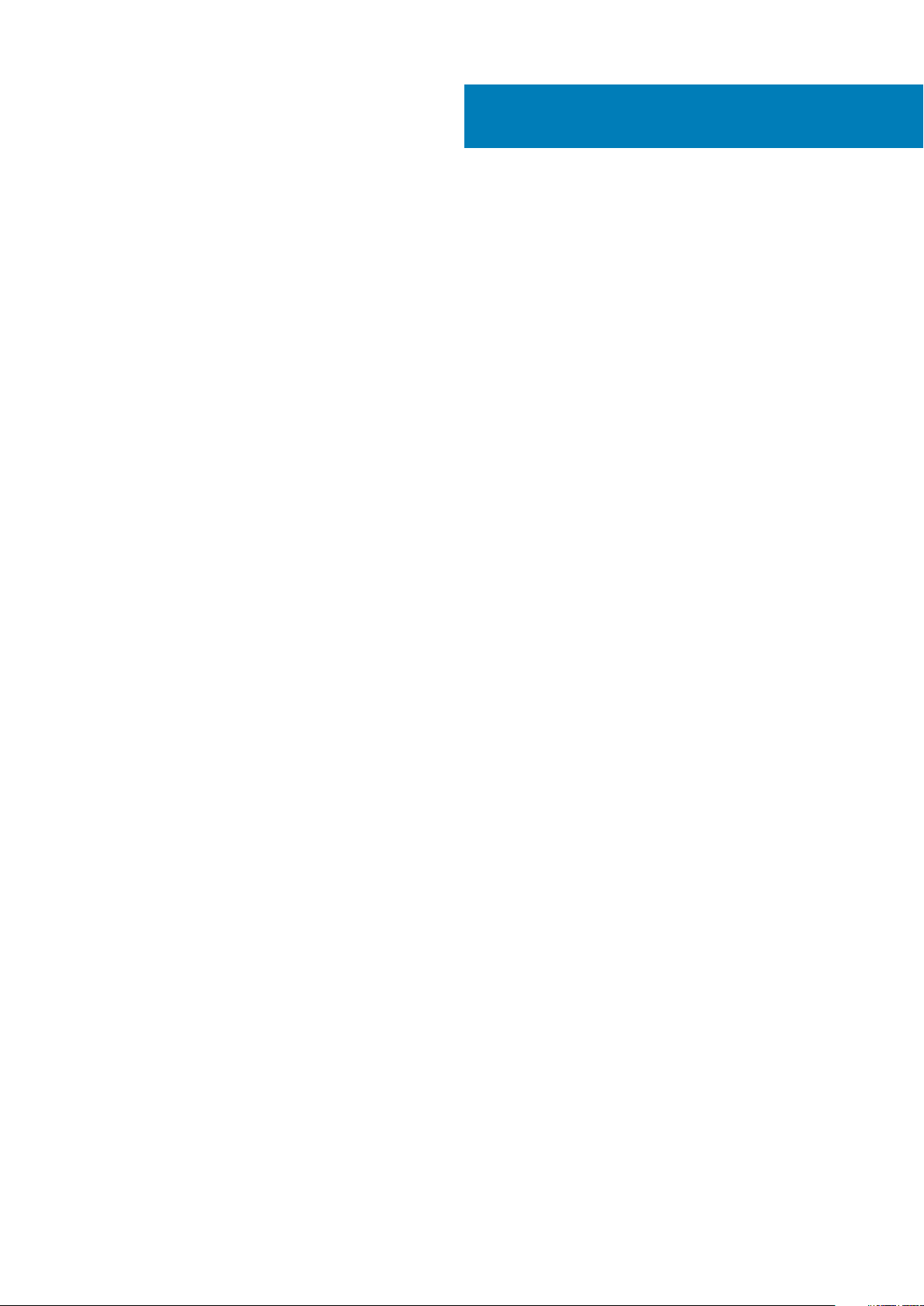
Contents
1 Arbeide på datamaskinen...............................................................................................................6
Sikkerhetsinstruksjoner.........................................................................................................................................................6
Før du arbeider inne i datamaskinen..............................................................................................................................6
Forholdsregler for sikkerhet............................................................................................................................................7
Beskyttelse mot elektrostatisk utladning (ESD).......................................................................................................... 7
ESD feltservicesett..........................................................................................................................................................8
Transportere følsomme komponenter.......................................................................................................................... 9
Etter at du har arbeidet inne i datamaskinen............................................................................................................... 9
2 Teknologi og komponenter...........................................................................................................10
DDR4......................................................................................................................................................................................10
USB Type-C...........................................................................................................................................................................11
HDMI 2.0............................................................................................................................................................................... 13
Power button LED behavior (LED-atferd for strømknappen)....................................................................................... 13
3 Hovedkomponenter for systemet................................................................................................. 16
4 Demontering og montering.......................................................................................................... 18
Bunndeksel............................................................................................................................................................................18
Ta av basedekslet...........................................................................................................................................................18
Sette på basedekslet.....................................................................................................................................................20
Batteri................................................................................................................................................................................... 23
Forholdsregler for litium-ion-batteri............................................................................................................................ 23
Ta ut batteriet................................................................................................................................................................ 23
Sette inn batteriet......................................................................................................................................................... 25
Minnemoduler.......................................................................................................................................................................27
Ta ut minnemodulene....................................................................................................................................................27
Sette inn minnemodulene............................................................................................................................................. 28
WLAN-kort...........................................................................................................................................................................30
Ta ut WLAN-kortet....................................................................................................................................................... 30
Sette inn WLAN-kortet.................................................................................................................................................32
WWAN-kort......................................................................................................................................................................... 34
Ta ut WWAN.................................................................................................................................................................. 34
Sette inn WWAN........................................................................................................................................................... 36
Harddisk................................................................................................................................................................................38
Ta ut harddisken............................................................................................................................................................ 38
Sette inn harddisken......................................................................................................................................................40
Klokkebatteri.........................................................................................................................................................................41
Ta ut knappcellebatteriet...............................................................................................................................................41
Sette inn knappcellebatteriet....................................................................................................................................... 42
DC-in port (DC-inngangsport)...........................................................................................................................................44
Ta ut DC-inngangen...................................................................................................................................................... 44
Sette inn DC-inngangen............................................................................................................................................... 46
SSD-disk............................................................................................................................................................................... 48
Contents 3
Page 4

Ta ut SSD........................................................................................................................................................................48
Sette inn SSD.................................................................................................................................................................49
Indre ramme..........................................................................................................................................................................51
Ta ut den innvendige rammen...................................................................................................................................... 51
Sette på indre ramme................................................................................................................................................... 54
Styreplateknapper............................................................................................................................................................... 57
Styreplateknapper......................................................................................................................................................... 57
smartkortleser.......................................................................................................................................................................61
Removing the smart card reader board (Ta ut kortet til smartkortleseren)...........................................................61
Installing the smart card reader board (Sette inn kortet for smartkortleseren)....................................................63
Styreplateknapper...............................................................................................................................................................65
Ta ut styreplateknappene.............................................................................................................................................65
Sette inn styreplateknappene...................................................................................................................................... 67
LED-kort............................................................................................................................................................................... 69
Ta ut LED-kortet........................................................................................................................................................... 69
Sette inn LED-kortet......................................................................................................................................................71
Høyttalere.............................................................................................................................................................................73
Ta av høyttalerne...........................................................................................................................................................73
Montere høyttalerne..................................................................................................................................................... 75
Varmeavlederenhet – atskilt.............................................................................................................................................. 77
Ta ut varmeavlederenheten – atskilt...........................................................................................................................77
Sette inn varmeavlederenheten – atskilt................................................................................................................... 80
Hovedkort.............................................................................................................................................................................82
Ta ut hovedkortet..........................................................................................................................................................82
Sette inn hovedkortet...................................................................................................................................................85
Tastatur................................................................................................................................................................................ 88
Ta av tastaturet............................................................................................................................................................. 88
Montere tastaturet........................................................................................................................................................90
Tastaturbrakett....................................................................................................................................................................92
Ta ut tastaturbraketten................................................................................................................................................ 92
Sette inn tastaturbraketten..........................................................................................................................................94
Av/på-knapp........................................................................................................................................................................96
Ta ut strømknappen med fingeravtrykkleseren.........................................................................................................96
Sette inn strømknappen med fingeravtrykkleseren.................................................................................................. 97
Skjermenhet.........................................................................................................................................................................99
Ta av skjermenheten.....................................................................................................................................................99
Montere skjermenheten..............................................................................................................................................104
Skjermramme......................................................................................................................................................................109
Ta av skjermrammen................................................................................................................................................... 109
Montere skjermrammen................................................................................................................................................111
Hinge caps (Hengselhetter).............................................................................................................................................. 113
Ta av hengselhettene...................................................................................................................................................113
Sette på hengselhettene..............................................................................................................................................115
Skjermpanel..........................................................................................................................................................................117
Ta av skjermpanelet......................................................................................................................................................117
Sette på skjermpanelet.................................................................................................................................................121
Palmrest assembly (Håndleddstøtte)..............................................................................................................................124
Ta ut håndleddstøtten og tastaturenheten.............................................................................................................. 124
Sette inn håndleddstøtten og tastaturenheten........................................................................................................125
4
Contents
Page 5
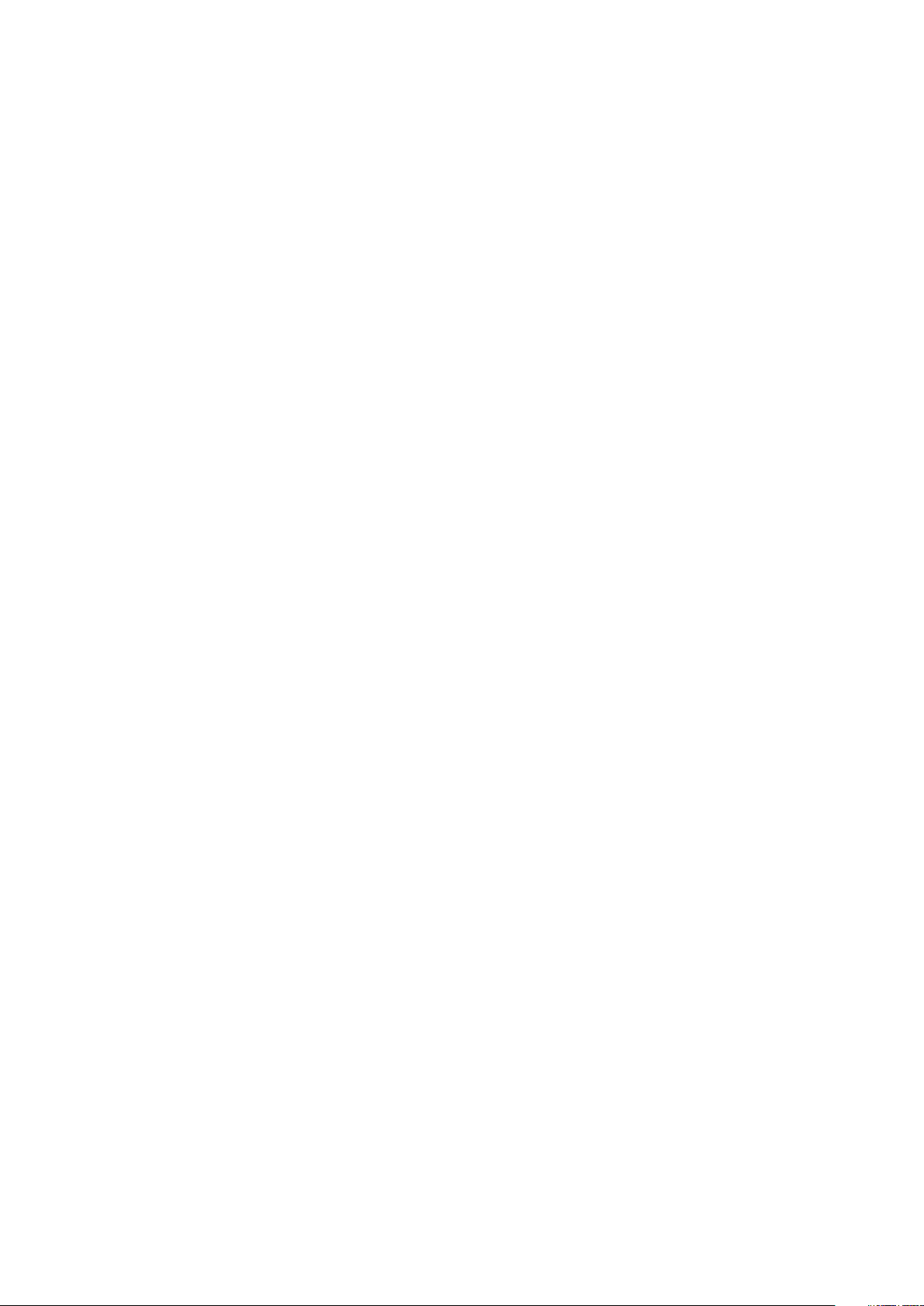
5 Feilsøking.................................................................................................................................128
Enhanced Pre-Boot System Assessment (ePSA)-diagnostikk....................................................................................128
Kjøre ePSA-diagnostikk...............................................................................................................................................128
Systemets diagnoselamper...............................................................................................................................................128
WiFi power cycle (WiFi-strømsyklus)..............................................................................................................................129
6 Få hjelp.................................................................................................................................... 130
Kontakte Dell...................................................................................................................................................................... 130
Contents 5
Page 6
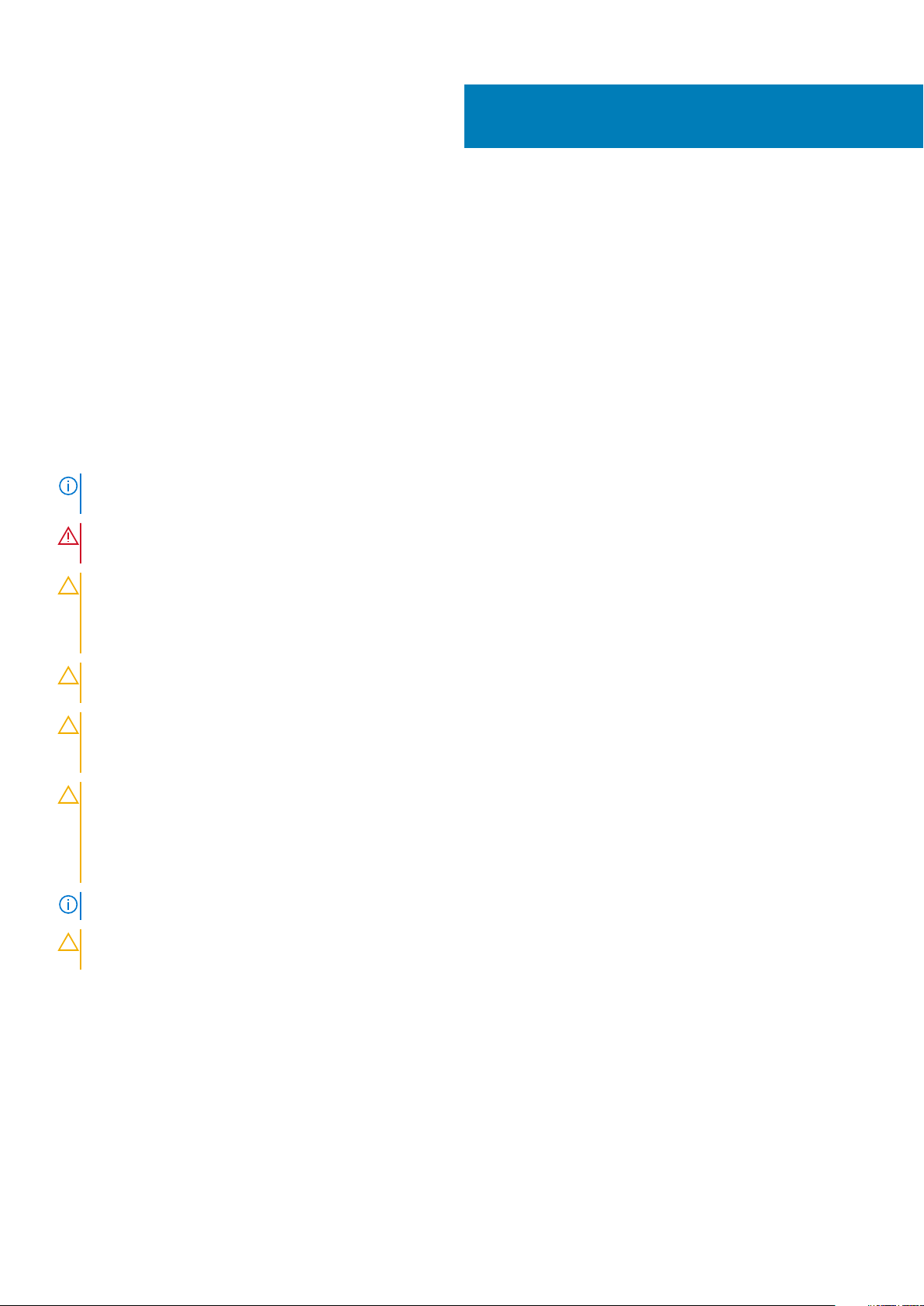
Arbeide på datamaskinen
Sikkerhetsinstruksjoner
Nødvendige forutsetninger
Følg disse retningslinjene for sikkerhet for å beskytte datamaskinen mot mulig skade og verne om din egen sikkerhet. Hvis ikke annet er
angitt, forutsetter hver av prosedyrene i dette dokumentet følgende:
• Du har lest sikkerhetsanvisningene som fulgte med datamaskinen.
• En komponent kan byttes ut eller, hvis enheten er kjøpt separat, settes inn ved å utføre fremgangsmåten for å ta ut komponenten i
motsatt rekkefølge.
Om denne oppgaven
MERK: Koble fra alle strømkilder før du åpner datamaskindekselet eller paneler. Når du er ferdig med arbeidet inne i
datamaskinen, setter du på plass alle deksler, paneler og skruer før du kobler til strømkilden.
ADVARSEL: Før du arbeider inne i datamaskinen, må du lese sikkerhetsinformasjonen som fulgte med datamaskinen.
Hvis du vil ha mer informasjon om beste praksis for sikkerhet, kan du se Hjemmesiden for overholdelse av forskrifter
FORSIKTIG: Mange reparasjoner kan bare utføres av en autorisert servicetekniker. Du bør bare utføre feilsøking og
enkle reparasjoner som tillates i produktdokumentasjonen eller angis på Internett eller av telefonservice- og
støtteteamet. Skade forårsaket av servicearbeid som ikke er godkjent av Dell, dekkes ikke av garantien. Les og følg
sikkerhetsanvisningene som følger med produktet.
1
FORSIKTIG: Unngå elektrostatisk utlading. Forbind deg selv til jord med en jordingsstropp rundt håndleddet eller ved å
berøre en umalt metallflate med jevne mellomrom, for eksempel en kontakt på baksiden av datamaskinen.
FORSIKTIG: Vær forsiktig når du håndterer komponenter og kort. Ikke berør komponentene eller kontaktene på et kort.
Hold kortene i kantene eller i festebraketten i metall. Komponenter som f.eks. prosessoren, må holdes i kantene, ikke
pinnene.
FORSIKTIG: Når du kobler fra en kabel, må du trekke i kontakten eller uttrekkstappen, ikke i selve kabelen. Enkelte
kabler har kontakter med sperretapper. Hvis du kobler fra denne typen kabel, må du presse inn sperretappene før du
kobler fra kabelen. Når du trekker kontakter fra hverandre, må du trekke dem rett og jevnt ut for å unngå å bøye
kontaktpinnene. Når du skal koble til en kabel, må du først kontrollere at begge kontaktene er riktig orientert og
innrettet.
MERK: Fargen på datamaskinen og enkelte komponenter kan se annerledes ut enn i dette dokumentet.
FORSIKTIG: Systemet slås av hvis sidedekslene er tatt av når systemet kjører. Du kan ikke slå på systemet hvis
sidedekselet er tatt av.
Før du arbeider inne i datamaskinen
Om denne oppgaven
For å unngå å skade datamaskinen må du utføre trinnene nedenfor før du begynner å arbeide inne i datamaskinen.
Trinn
1. Kontroller at du følger forholdsregler for sikkerhet.
2. Pass på at arbeidsunderlaget er plant og rent, slik at du unngår riper i datamaskindekselet.
6 Arbeide på datamaskinen
Page 7
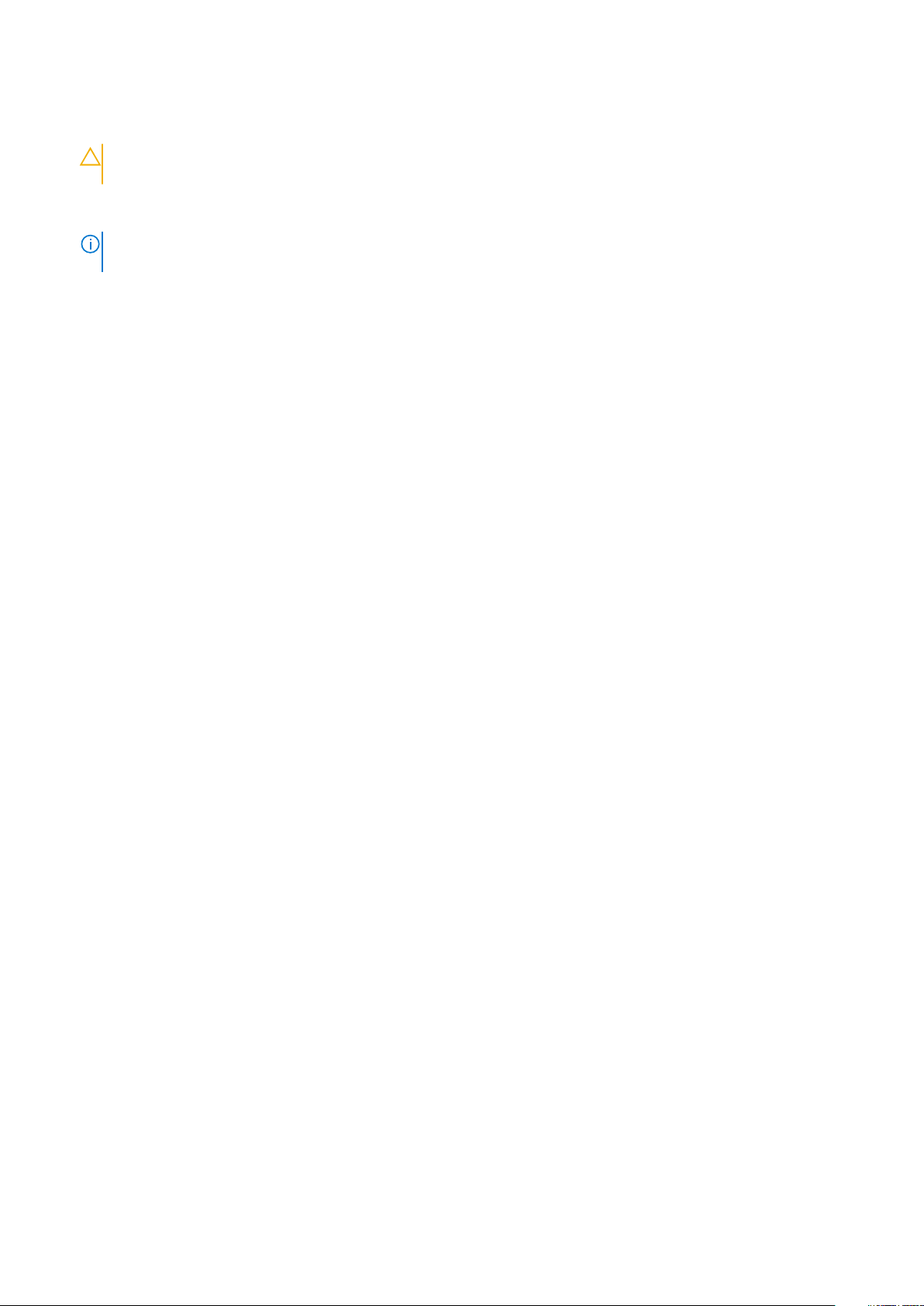
3. Slå av datamaskinen.
4. Koble alle nettverkskabler fra datamaskinen.
FORSIKTIG: Når du skal koble fra en nettverkskabel, må du først koble kabelen fra datamaskinen og deretter fra
nettverksenheten.
5. Koble datamaskinen og alt tilkoblet utstyr fra strømuttakene.
6. Trykk og hold inne strømknappen mens datamaskinen er koblet fra, for å jorde hovedkortet.
MERK: Unngå elektrostatisk utlading. Forbind deg selv til jord med en jordingsstropp rundt håndleddet eller ved å
berøre en umalt metallflate med jevne mellomrom, for eksempel en kontakt på baksiden av datamaskinen.
Forholdsregler for sikkerhet
Kapittelet om sikkerhetsreglene forklarer nærmere grunnleggende trinn som skal utføres før du foretar noen av
demonteringsinstruksjonene.
Overhold følgende sikkerhetsregler før du utfører installasjon eller sammenbrudd-/opprettingsprosedyrer som involverer demontering eller
montering:
• Slå av systemet og alle eksterne enheter.
• Koble systemet og alle tilkoblede enheter fra strømnettet.
• Koble alle nettverkskabler, telefon, og telekommunikasjonsutstyrslinjer fra systemet.
• Bruk et ESD-feltservicesett når du arbeider inne inettbrettetden bærbare PC-enden stasjonære PC-en for å unngå skade ved
elektrostatisk utladning (ESD).
• Etter å ha tatt ut en systemkomponent, setter du komponenten forsiktig på en antistatisk matte.
• Bruk sko med gummisåler som ikke leder strøm for å unngå å dø ved elektrisk strøm.
Ventestrøm
Dell-produkter med ventestrøm må være frakoblet fra strømkilden før du åpner esken. Systemer med ventestrøm er for det meste
strømførende når de er slått av. Intern strøm aktiverer systemet slik at det kan bli slått på eksternt (vekkesignal på LAN) og avbrutt til
dvalemodus med andre avanserte strømdriftfunksjoner.
Koble fra og trykk og hold nede strømknappen i 15 sekunder for å utlade reststrømmen i hovedkortet. Ta ut batteriet fra nettbrett.bærbare
PC-er.
Bonding (Jording)
Jording er en metode for å koble sammen to eller flere jordingslederne til samme elektriske potensial. Dette utføres ved å bruke et
feltservicesett for elektrostatisk utladning (ESD). Når du kobler til en jordingsledning, må du kontrollere at den er koblet til bart metall og
aldri til en malt overflate eller en overflate som ikke er av metall. Håndleddstroppen må være festet og i fullstendig kontakt med huden, og
du må ta av alle smykker som klokke, armbånd eller ringer før du jorder deg selv og utstyret.
Beskyttelse mot elektrostatisk utladning (ESD)
ESD er en stor bekymring når du håndterer elektroniske komponenter, spesielt følsomme komponenter som utvidelseskort, prosessorer,
DIMM-moduler og hovedkort. Svært små ladninger kan skade kretser på måter som kanskje ikke åpenbart, og kan gi for eksempel
midlertidige problemer eller forkortet levetid for produktet. Etter som bransjen jobber for lavere strømbehov og økt tetthet, er ESDbeskyttelse en stadig større bekymring.
På grunn av den økte tettheten i halvledere som brukes i de nyeste Dell-produktene, er følsomheten for statisk skade nå høyere enn i
tidligere Dell-produkter. Derfor er en del tidligere godkjente metoder for håndtering av deler ikke lenger aktuelt.
To kjente typer av elektrostatisk utladning er katastrofale og midlertidige feil.
• Katastrofale – katastrofale feil står for omtrent 20 prosent av ESD-relaterte feil. Skaden fører til et umiddelbart og fullstendig tap av
enhetens funksjonalitet. Et eksempel på katastrofal feil er en DIMM-modul som er utsatt for statisk støt og umiddelbart genererer et
"No POST/No Video" (Ingen POST / ingen video)-symptom med en signalkode som avgis for manglende eller ikke funksjonelt minne.
• Midlertidige – midlertidige feil står for omtrent 80 prosent av ESD-relaterte feil. Det store antallet midlertidige feil betyr at skade som
oppstår ikke umiddelbart oppdages størsteparten av tiden. DIMM-modulen utsettes for statisk støt, men sporingen bare svekkes og gir
ikke umiddelbare symptomer relatert til skaden. Det kan ta opptil flere uker eller måneder å smelte den reduserte sporingen, og i
mellomtiden kan det føre til redusert minneintegritet, midlertidige minnefeil osv.
En type skade som er vanskeligere å oppdage og feilsøke er en midlertidig feil (latent eller "såret" feil).
Arbeide på datamaskinen
7
Page 8
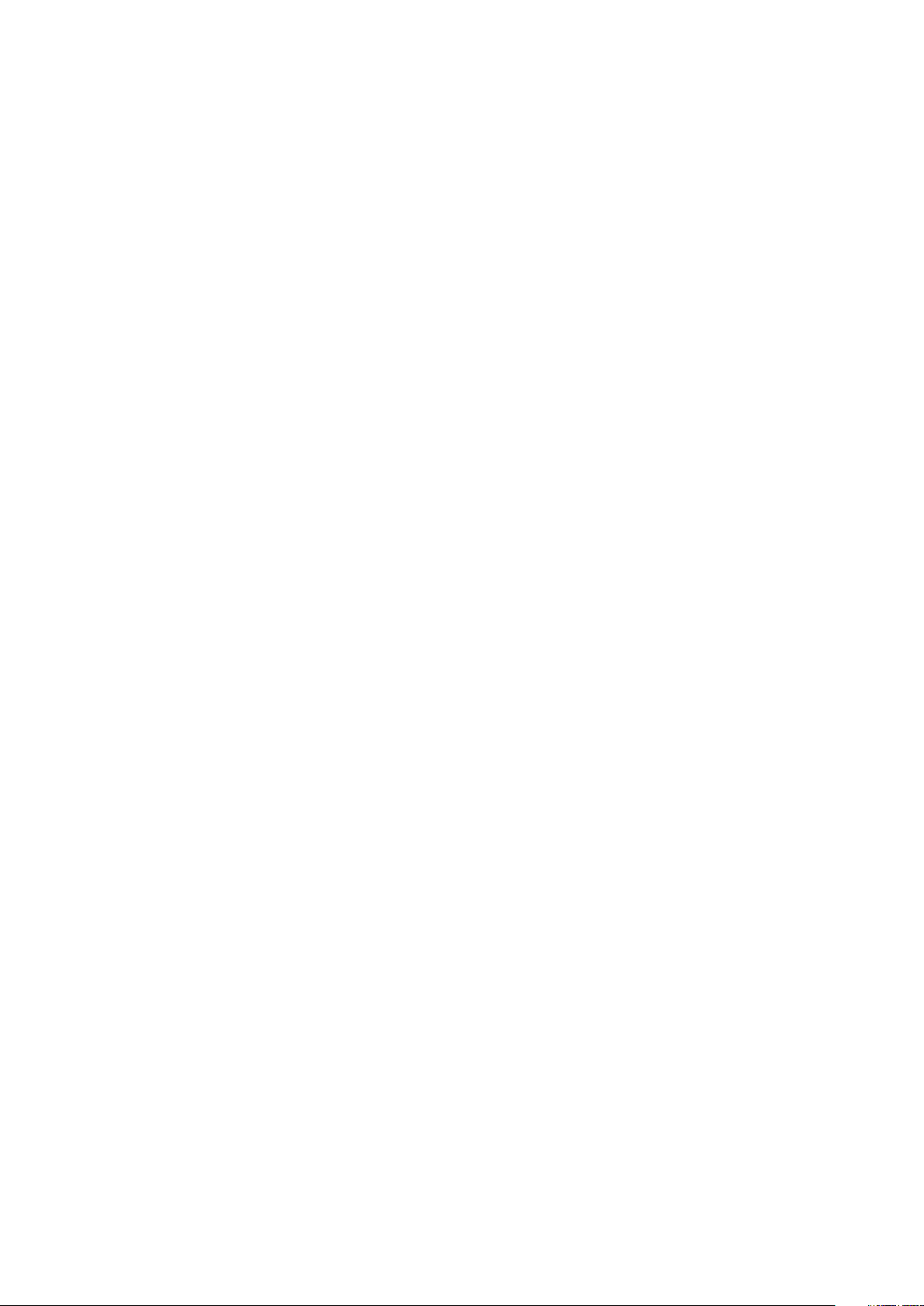
Utfør følgende trinn for å hindre ESD-skade:
• Bruk et kablet ESD-håndleddsbånd som er skikkelig jordet. Bruk av trådløse antistatiske bånd er ikke lenger tillatt, da de ikke gir
tilstrekkelig beskyttelse. Det er ikke nok å berøre kabinettet før du håndterer deler, da det ikke sikrer tilstrekkelig ESD-beskyttelse på
deler med økt følsomhet for ESD-skade.
• Håndter alle komponenter som er følsomme for statisk elektrisitet på et sted som er sikret mot statisk elektrisitet. Hvis det er mulig,
bør du bruke antistatiske gulvmatter og antistatisk underlag på arbeidsbenken.
• Når du pakker ut en komponent som er følsom overfor statisk elektrisitet, må du ikke fjerne komponenten fra den antistatiske
emballasjen før du er klar til å installere komponenten. Før du åpner den antistatiske emballasjen, må du passe på å utlade statisk
elektrisitet fra kroppen.
• Før du transporterer en følsom komponent, må du plassere den i en antistatisk beholder eller et antistatisk pakkemateriale.
ESD feltservicesett
Det uovervåkede feltservicesettet er det mest brukte servicesettet. Hvert feltservicesett inkluderer tre hovedkomponenter: Antistatisk
matte, håndleddstropp, og jordingsledning.
Komponenter i et ESD feltservicesett
Komponentene i et ESD feltservicesett er:
• Antistatisk matte – den antistatiske matten er elektrisk avledende, og delene kan plasseres på matten under serviceprosedyrene.
Når du bruker en antistatisk matte, skal håndleddstroppen være tettsittende og jordingsledningen skal kobles til matten og bart metall
på systemet som du arbeider med. Når dette er gjort på riktig måte, kan reservedelene tas opp av ESD-posen og plasseres direkte på
matten. ESD-sensitive artikler kan plasseres trygt i hånden, på ESD-matten, i systemet, eller i vesken.
• Håndleddstropp og jordingsledning – håndleddstroppen og jordingsledningen kan være koblet enten direkte mellom håndleddet og
bart metall på maskinvaren hvis det ikke er nødvendig med ESD-matte, eller koblet til antistatisk materiale for å beskytte maskinvaren
som er plassert midlertidig på matten. Den fysiske tilkoblingen av håndleddstroppen og jordingsledingen mellom huden, ESD-matten og
maskinvaren kalles jording. Bruk bare feltservicesett med håndleddstropp, matte og jordingsledning. Bruk aldri håndleddstropper uten
ledning. Vær alltid klar over at de innebygde ledningene i håndleddstroppen er utsatt for skader på grunn av av normal slitasje, og må
regelmessig kontrolleres ved hjelp av en håndleddstropptester for å unngå utilsiktet skade på ESD-maskinvaren. Det anbefales å teste
håndleddstroppen og jordingsledningen minst én gang per uke.
• ESD håndleddstropptester – ledningene inne i ESD-stroppen er utsatt for skader over tid. Når du bruker et uovervåket sett, er
beste praksis å jevnlig teste stroppen før hver servicehenvendelse, og minst én gang per uke. En håndleddstropptester er den beste
metoden for å utføre denne testen. Hvis du ikke har din egen håndleddstropptester, kontakt ditt regionkontor. For å utføre testen,
plugger du håndleddstroppens jordingsledning inn i testeren mens stroppen er festet rundt håndleddet og trykker på knappen for å
teste. En grønn LED-lampe lyser hvis testen er vellykket og en rød LED-lampe lyser og det høres en alarm hvis testen er mislykket.
• Isolatorelementer – det er svært viktig å holde ESD-sensitive enheter, for eksempel varmeavlederens plastinnfatning borte fra de
interne delene som er isolatorer og ofte svært strømførende.
• Arbeidsmiljø – før du tar i bruk ESD feltservicesett, må du vurdere situasjonen hos kunden. Bruk av settet for et servermiljø er
forskjellig fra et stasjonært eller bærbart miljø. Servere er normalt installert i et kabinett i et datasenter, stasjonære PC-er eller bærbare
PC-er er vanligvis plassert på skrivebord eller i båser på kontoret. Finn alltid et stort og flatt arbeidsområde som er ryddig og stort nok
til å plassere ESD-settet og med ekstra plass til systemet som skal repareres. Arbeidsområdet bør også være fritt for isolatorer som
kan forårsake en ESD-hendelse. På arbeidsområdet, bør isolatorer som isopor og annen plast alltid flyttes minst 12 tommer eller 30
centimeter bort fra sensitive deler før du fysisk håndtere maskinvarekomponenter
• ESD-emballasje – alle ESD-sensitive enheter må sendes og mottas i statisk sikker emballasje. Statisk beskyttede poser i metall er det
beste. Du bør imidlertid alltid returnere den ødelagte delen i samme ESD-koffert og emballasje som ble brukt til den nye delen. ESDposen bør brettes og tapes godt, og den samme isoporemballasjen skal brukes i originalesken som den nye delen ble sendt i. ESDsensitive enheter bør bare fjernes fra emballasjen på et ESD-beskyttet arbeidsområde, og delene skal aldri plasseres på en ESD-pose
fordi bare innsiden av posen er skjermet. Plasser alltid deler i hånden, på ESD-matten, i systemet eller i en antistatisk pose.
• Transportere Sensitive komponenter – når du skal transportere ESD-sensitive komponenter som for eksempel reservedeler eller
deler som skal returneres til Dell, er det viktig å plassere disse delene i en antistatisk pose for sikker transport.
ESD-beskyttelse – sammendrag
Det anbefales at alle feltserviceteknikere bruker den tradisjonelle, kablede ESD-jordede håndleddstroppen og beskyttende antistatisk
materiell hele tiden ved service på Dell-produkter. I tillegg er det viktig at teknikerne holder sensitive deler atskilt fra alle isolasjonsdeler ved
service, og at de bruker antistatiske poser for transport av sensitive komponenter.
8
Arbeide på datamaskinen
Page 9
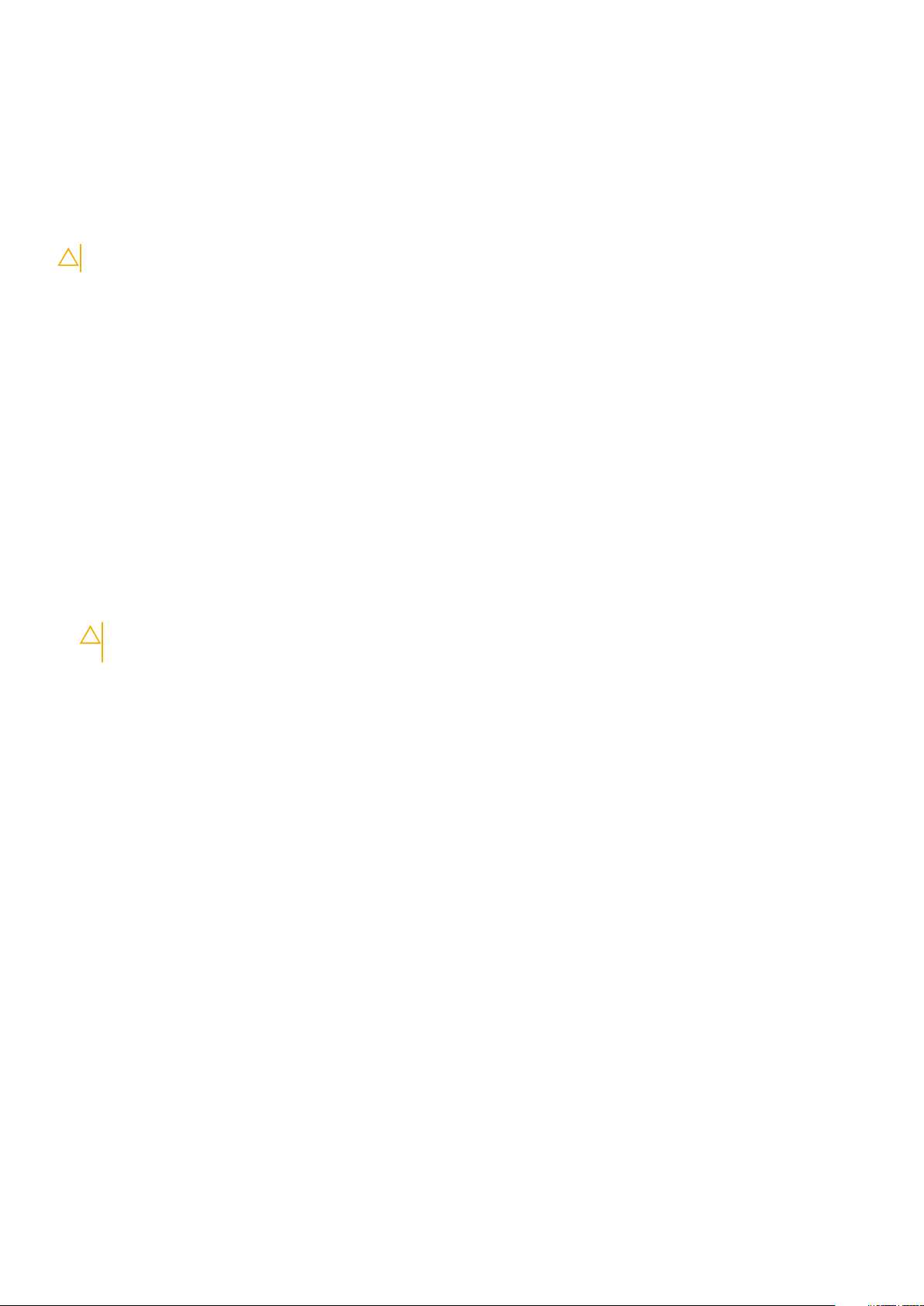
Transportere følsomme komponenter
Når du skal transportere komponenter som er følsomme for statisk elektrisitet, f.eks. nye deler eller deler som skal returneres til Dell, er det
svært viktig å legge disse i antistatiske poser for sikker transport.
Løfteutstyr
Følg følgende retningslinjer når du løfter tungt utstyr:
FORSIKTIG: Løft aldri mer enn 50 pund. Be om hjelp eller bruk en mekanisk løfteinnretning.
1. Sørg for å ha godt fotfeste. Stå med føttene et stykke fra hverandre og med tærne pekende utover.
2. Stram magemusklene. Magemusklene støtter ryggraden når du løfter, og jevner ut belastningen.
3. Løft med beina, ikke ryggen.
4. Holde børen tett inntil kroppen. Jo nærmere ryggsøylen du holder den, jo mindre belaster du ryggen.
5. Hold ryggen rett både når du løfter opp og setter fra deg børen. Ikke legg egen kroppsvekt til belastningen. Unngå å vri kroppen og
ryggen.
6. Følg de samme teknikkene i omvendt rekkefølge når du skal sette fra deg børen.
Etter at du har arbeidet inne i datamaskinen
Om denne oppgaven
Når du er ferdig med å sette alt tilbake, må du passe på at du kobler til eventuelle eksterne enheter, kort og kabler før du slår på
datamaskinen.
Trinn
1. Koble telefon- og nettverkskablene til datamaskinen.
FORSIKTIG
datamaskinen.
2. Koble til datamaskinen og alle tilkoblede enheter i strømuttakene.
3. Slå på datamaskinen.
4. Bekreft at datamaskinen fungerer som den skal ved å kjøre diagnostikkverktøyet, hvis påkrevd.
: Hvis du skal koble til en nettverkskabel, kobles først kabelen til nettverksenheten og deretter til
Arbeide på datamaskinen
9
Page 10
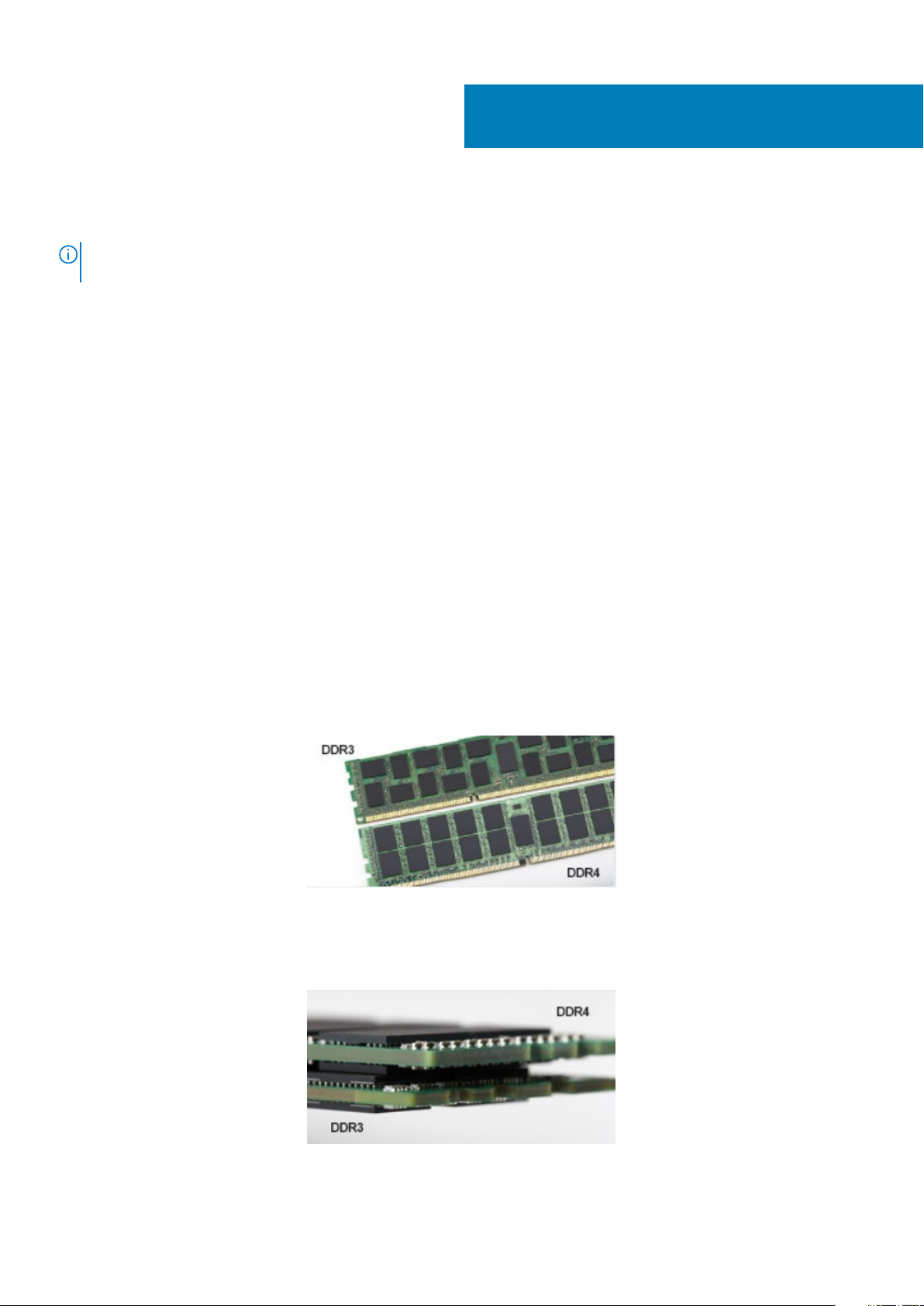
Teknologi og komponenter
MERK: Instruksjonene som er vedlagt i dette avsnittet gjelder for datamaskiner som leveres med Windows 10-
operativsystemet. Windows 10 er fabrikkinstallert for denne datamaskinen.
Emner:
• DDR4
• USB Type-C
• HDMI 2.0
• Power button LED behavior (LED-atferd for strømknappen)
DDR4
DDR4-minnet (fjerde generasjon med dobbel datahastighet) er en etterfølger med høyere hastighet til teknologiene DDR2 og DDR3. Det
gir opptil 512 GB kapasitet, sammenlignet med maksimalt 128 GB per DIMM-modul for DDR3. DDR4 er et synkront og dynamisk minne
med tilfeldig tilgang, og er laget forskjellig fra både SDRAM og DDR for å hindre brukeren i å sette inn feil type minne i systemet.
DDR4 trenger 20 prosent mindre elektrisk strøm eller bare 1,2 volt, sammenlignet med DDR3, som krever 1,5 volt for å fungere. DDR4
støtter også en ny, dyp strømsparende modus som lar vertsenheten gå inn i ventemodus uten at minnet trenger å oppdateres. Dyp
strømsparende modus er forventet å redusere strømforbruket i ventemodus med 40 til 50 prosent.
2
Detaljer om DDR4
Det finnes små forskjeller mellom DDR3- og DDR4-minnemoduler, som vist nedenfor.
Forskjell i «key notch»
«Key notch»-en på en DDR4-modul er plassert på et annet sted enn «key notch»-en på en DDR3-modul. Begge befinner seg på
innsettingskanten, men plasseringen på DDR4 er litt forskjellig, for å hindre at modulen installeres på et inkompatibelt kort eller plattform.
Figur 1. Forskjell i «notch»
Økt tykkelse
DDR4-moduler er litt tykkere enn DDR3, for å få plass til flere signallag.
Figur 2. Forskjell i tykkelse
10 Teknologi og komponenter
Page 11
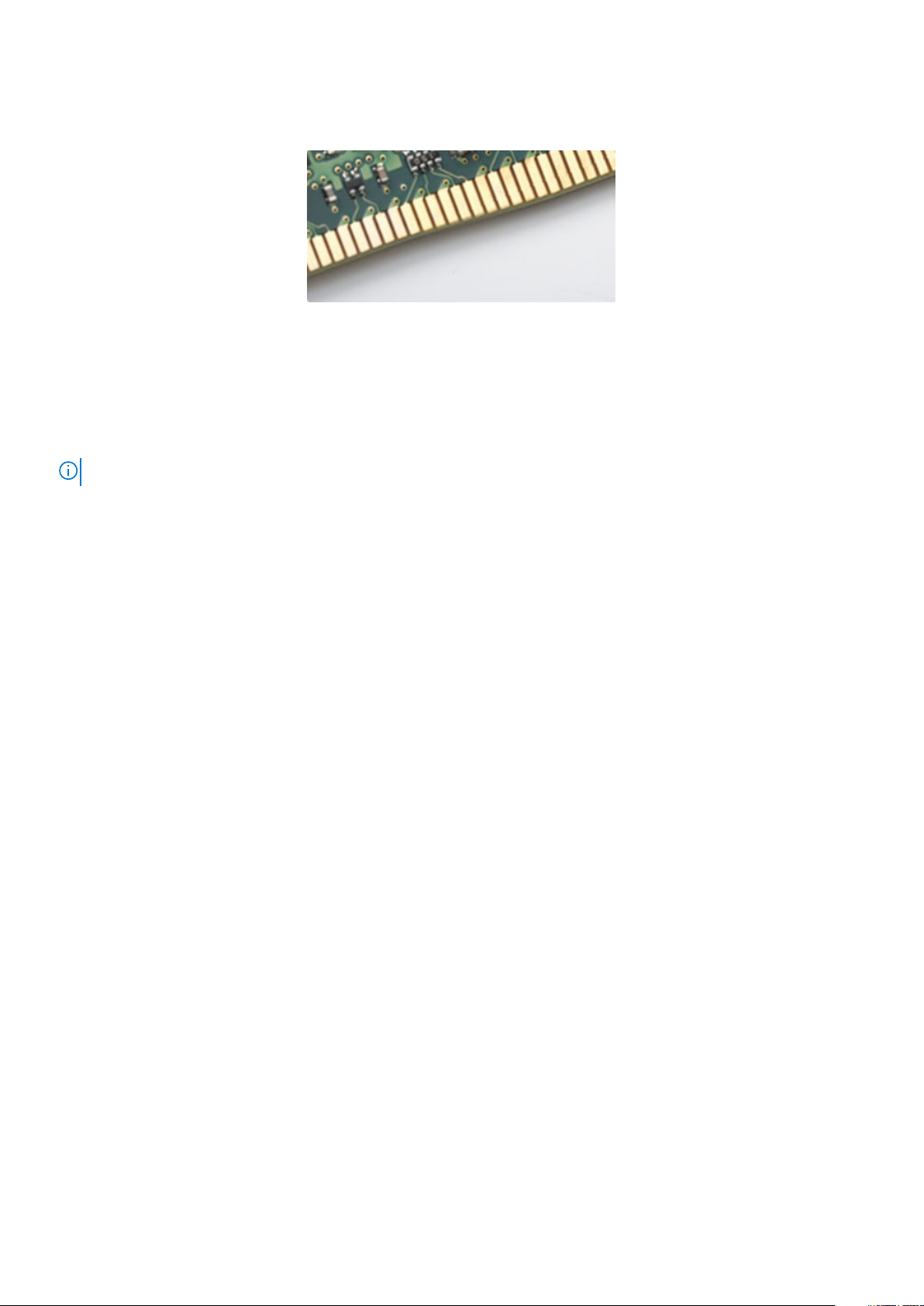
Avrundet kant
DDR4-modulene har avrundet kant for enklere innsetting og for å lette belastningen på PCB under installasjon av minne.
Figur 3. Avrundet kant
Minnefeil
Minnefeil på systemet vises med den nye feilkoden PÅ-BLINK-BLINK eller PÅ-BLINK-PÅ. Ved total minnesvikt slår ikke LCD-en seg på.
Foreta søk etter mulige minnefeil ved å prøve kjente, gode minnemoduler i minnekontaktene på undersiden av systemet, eller under
tastaturet, som i enkelte bærbare systemer.
MERK: DDR4-minnet er integrert i kortet og er ikke et DIMM som kan skiftes ut som vist og henvist til.
USB Type-C
USB Type-C er en ny og liten fysisk kontakt. Kontakten kan støtte ulike, spennende nye USB-standarder som USB 3.1 og USBstrømforsyning (USB-PD).
Alternativ modus
USB Type-C er en ny kontaktstandard som er svært liten. Den er bare tredjedelen så stor som en gammel USB Type-A-plugg. Dette er en
enkelt kontaktstandard som kan brukes i alle enheter. USB Type-C-portene kan støtte en rekke ulike protokoller som bruker "alternative
moduser," som gir deg mulighet til å ha adaptere som kan utmate HDMI, VGA, DisplayPort, eller andre tilkoblingstyper fra én enkelt USBport
USB-strømforsyning
USB-PD-spesifikasjonen er også nært knyttet sammen med USB Type-C. For øyeblikket bruker smarttelefoner, nettbrett og andre mobile
enheter ofte en USB-tilkobling for lading. En USB 2.0-tilkobling gir opp til 2,5 watt strøm – for å lade telefonen, men det er også alt. En
bærbar PC trenger kanskje opp til 60 watt. Spesifikasjonen for USB-strømforsyningen øker denne strømforsyningen til 100 watt. Det er
toveis slik at enheten enten kan sende eller motta strøm. Strømmen kan overføres med det samme enheten overfører data på tvers av
tilkoblingen.
Dette kan bety slutten på å bytte ladekabler for stasjonære og bærbare datamaskiner, og i stedet lade alle via én standard USB-tilkobling.
Du kunne lade den bærbare datamaskinen fra én av de bærbare batteripakkene som du lader smarttelefoner og andre bærbare enheter fra
i dag. Du kunne koble den bærbare datamaskinen til en ekstern skjerm som er koblet til en strømkabel, og den eksterne skjermen ville lade
den bærbare datamaskinen når du bruker den som ekstern skjerm – alt via én liten USB Type-C-tilkobling. For å bruke den, må enheten og
kabelen støtte USB-strømforsyning. Bare å ha én USB Type-C-tilkobling betyr ikke nødvendigvis at de gjør.
USB Type-C og USB 3.1
USB 3.1 er en ny USB-standard. USB 3 har en teoretisk båndbredde på 5 Gbps, mens USB 3.1 har en båndbredde på 10 Gbps. Det er det
doble av båndbredden, så like rask som første generasjons Thunderbolt-kontakt. USB Type-C er ikke det samme som USB 3.1. USB TypeC er formet som en kontakt, og den underliggende teknologien kunne være USB 2 eller USB 3.0. I realiteten bruker Nokia N1 Androidnettbrett en USB Type-C-kontakt, men det handler om USB 2.0 – og ikke USB 3.0. Disse teknologiene er imidlertid nært beslektet.
Teknologi og komponenter
11
Page 12
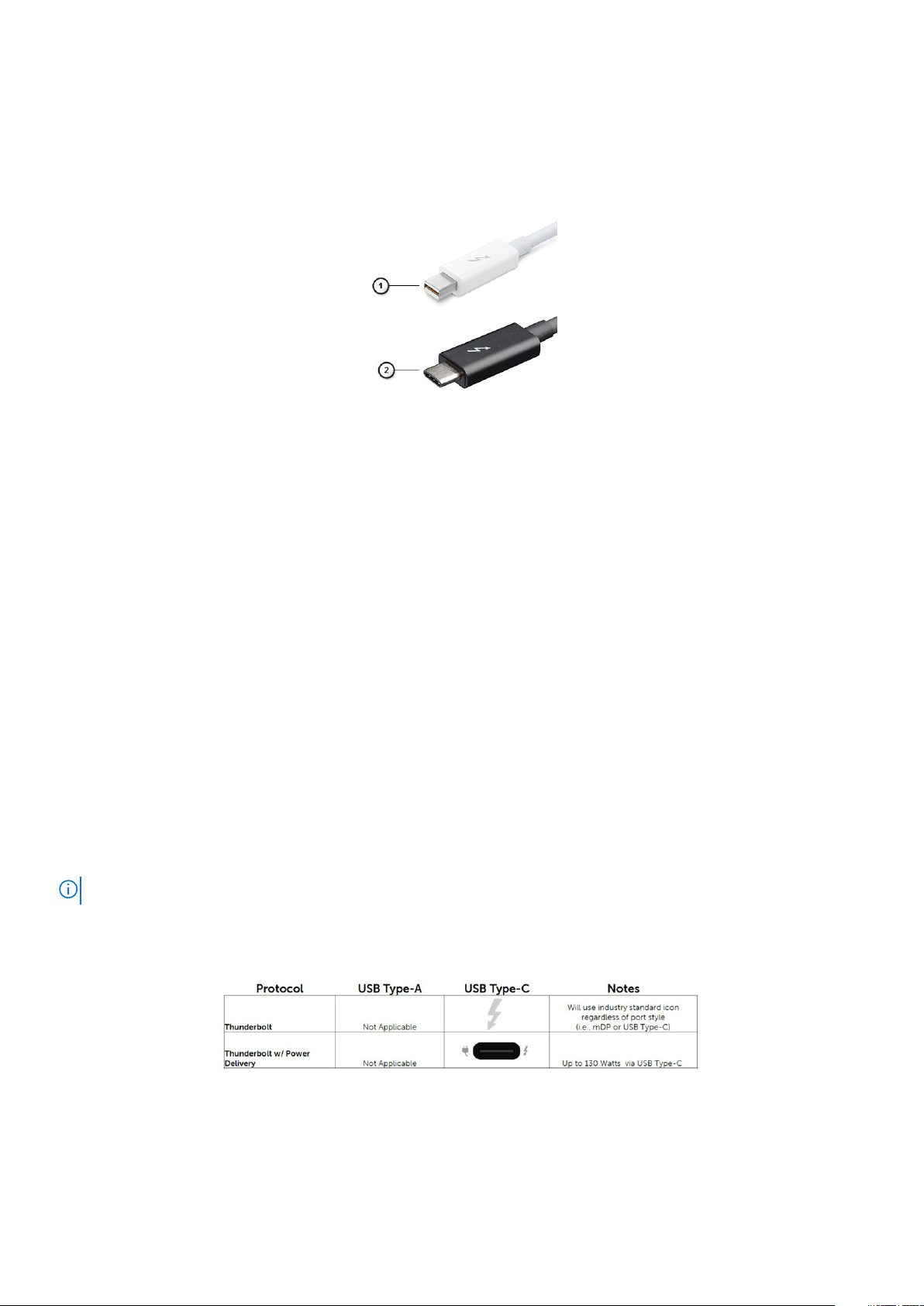
Thunderbolt over USB Type-C
Thunderbolt er et maskinvaregrensesnitt som kombinerer data, video, lyd og strøm i én enkel tilkobling. Thunderbolt kombinerer PCI
Express (PCIe) og DisplayPort (DP) i ett seriellt signal, og gir dessuten DC-strøm, alt i samme kabel. Thunderbolt 1 og Thunderbolt 2
bruker den samme kontakten som miniDP (DisplayPort) for å koble til eksterne enheter, mens Thunderbolt 3 bruker en USB Type-Ckontakt.
Figur 4. Thunderbolt 1 og Thunderbolt 3
1. Thunderbolt 1 og Thunderbolt 2 (ved hjelp av en miniDP-kontakt)
2. Thunderbolt 3 (ved hjelp av en USB Type-C-kontakt)
Thunderbolt 3-port USB Type-C
Thunderbolt 3 bringer Thunderbolt til USB Type-C ved hastigheter på opp til 40 Gbps, oppretter én kompakt port som gjør alt – levere den
raskeste og mest allsidige forbindelse til dokking, skjerm eller dataenhet, som en ekstern harddisk. Thunderbolt 3 bruker en USB Type-Ckontakt/port til å koble til eksterne enheter som støttes.
1. Thunderbolt 3 bruker USB Type-C-kontakt og kabler – den er kompakt og vendbar
2. Thunderbolt 3 støtter hastighet opp til 40 Gbps
3. DisplayPort 1.4 – kompatibel med eksisterende DisplayPort-skjermer, enheter og kabler
4. USB-strømforsyning – opp til 130 W på datamaskiner som støttes
Nøkkelfunksjoner i Thunderbolt 3 over USB Type-C
1. Thunderbolt, USB, DisplayPort og strøm på USB Type-C på én enkelt kabel (funksjonene varierer mellom ulike produkter)
2. USB Type-C-kontakt og kabler som er kompakte og vendbare
3. Støtter Thunderbolt Networking (*varierer mellom ulike produkter)
4. Støtter opp til 4K-skjermer
5. Opp til 40 Gbps
MERK: Dataoverføringshastigheten kan variere mellom ulike enheter.
Thunderbolt-ikoner
Figur 5. Thunderbolt ikongrafivariasjoner
12
Teknologi og komponenter
Page 13
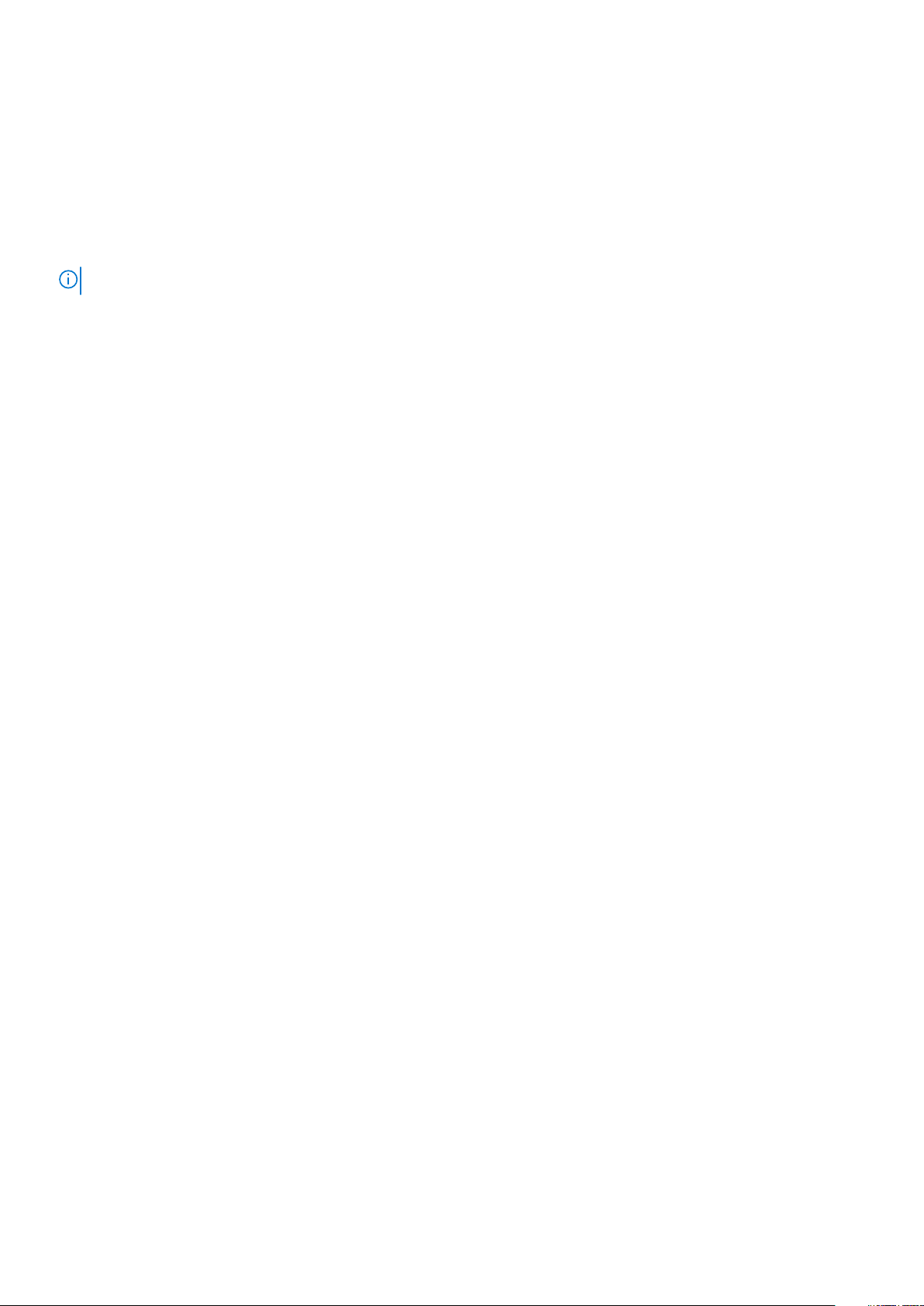
HDMI 2.0
Dette emnet forklarer HDMI 2.0 og funksjonene sammen med fordelene.
HDMI (High-Definition Multimedia Interface) er et bransjestøttet, ukomprimert, heldigitalt grensesnitt for lyd/video. HDMI gir et
grensesnitt mellom en hvilken som helst kompatibel digital lyd-/videokilde, for eksempel en DVD-spiller eller A/V-mottaker og en
kompatibel digital lyd- og/eller videoskjerm, for eksempel en digital-TV (DTV). De tilsiktede applikasjonene for HDMI-TV-er og DVDspillere. De viktigste fordelene er færre kabler og beskyttelse av innhold. HDMI støtter videotypene standard, forsterket og høydefinisjon, i
tillegg til flerkanals digital lyd på én enkelt kabel.
MERK: HDMI 1.4 gir 5.1-kanals lydstøtte.
HDMI 2.0-funksjoner
• HDMI Ethernet-kanal - Legger til høyhastighetsnettverk til en HDMI-kobling slik at brukere kan dra full nytte av deres IP-aktiverte
enheter uten separat Ethernet-kabel
• Lydreturkanal - Brukes på en HDMI-tilkoblet TV med innebygd tuner til å sende lyddata "oppstrøms" til en surround-lyd, noe som
fjerner behovet for en separat lydkabel
• 3D - Definerer inndata-/utdata-protokoller for store 3D-videoformater som danner grunnlaget for sann 3D-spill- og 3Dhjemmekinoprogrammer
• Innholdstype - Sanntid signalisering av innholdstypene mellom display- og kildeenheter som gjøre at en TV kan aktiveres for å
optimere bildeinnstillinger basert på typen innhold
• Ekstra fargeplass – legger til støtte for ekstra fargemodeller som brukes i digital fotografering og datagrafikk.
• 4K-støtte – aktiverer videooppløsninger langt utover 1080p som støtter neste generasjons visninger som vil konkurrere med digitale
kinoanlegg som brukes i mange kommersielle kinoer
• HDMI Micro-kontakt - En ny, mindre kontakt til mobiltelefoner og andre bærbare enheter som støtter videooppløsninger på opptil
1080p
• Selvbevegende tilkoblingssystem - Nye kabler og kontakter for selvbevegende videosystemer, utformet for å oppfylle de unike
kravene i det motoriske miljøet når vi leverer sann HD-kvalitet
Fordeler med HDMI
• Kvalitet HDMI overfører usammentrykket digital lyd og video for den høyeste, klareste bildekvaliteten.
• Lavkostnad HDMI gir den kvaliteten og funksjonaliteten til et digitalt grensesnitt, samtidig som den også støtter usammentrykkete
videoformater på en enkel, kostnadseffektiv måte
• HDMI-lyd støtter flere lydformater, fra standard stereo til surroundlyd i flere kanaler
• HDMI kombinerer lyd og flerkanals lyd i én enkelt kabel. Dette eliminerer kostnader, kompleksitet og forvirring med flere ledninger som i
øyeblikket brukes i A/V-systemer
• HDMI støtter kommunikasjon mellom videokilden (for eksempel en DVD-spiller) og DTV. Dette muliggjør ny funksjonalitet
Power button LED behavior (LED-atferd for strømknappen)
På noen Dell Latitude-systemer brukes LED-strømknappen for å gi en indikasjon av systemstatus, og på grunn av dette, lyser
strømknappen når den trykkes ned. Systemer med valgfri strømknapp/fingeravtrykkleser har ikke LED-lys under strømknappen, og bruker
derfor tilgjengelig LED i systemet for å gi en indikasjon av systemstatus.
Power button LED behavior without Fingerprint reader
(LED-atferd for strømknappen uten fingeravtrykkleser)
• Systemet er PÅ (S0) = LED lyser hvitt.
• Systemet er i hvilemodus/ventemodus (S3, SOix) = LED er av
• Systemet er av / i dvalemodus (S4/S5) = LED er av
Teknologi og komponenter
13
Page 14
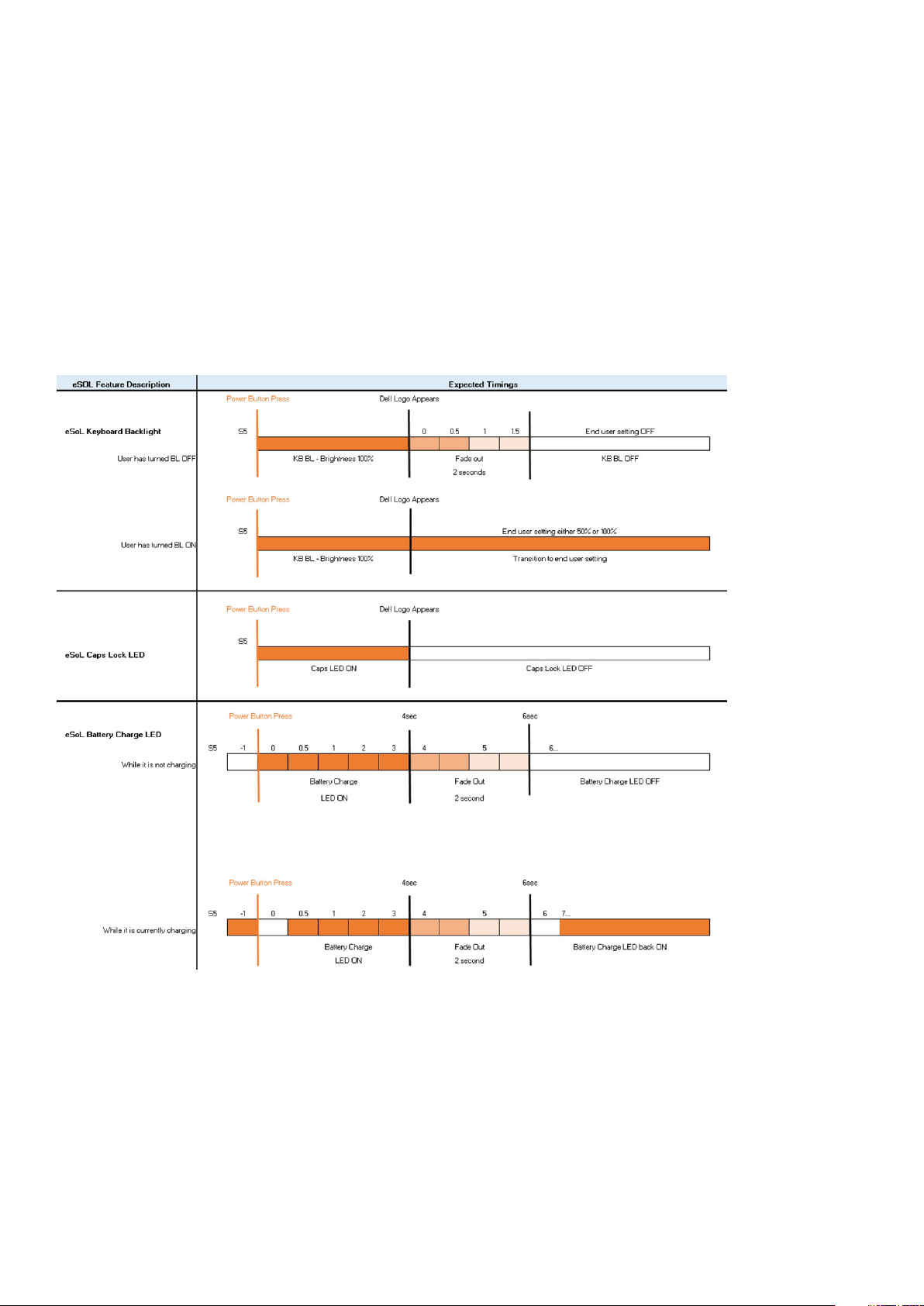
Power On and LED behavior with Fingerprint reader (Slå
på og LED-atferd med fingeravtrykkleser)
• Enheten slås på når du trykker på strømknappen i 50 msek til to sekunder.
• Strømknappen registrerer ikke ekstra knappetrykk før SOL (Sign-Of-Life) er angitt for brukeren.
• LED-lampene til systemet lyser når du trykker på strømknappen.
• Alle tilgjengelige LED-lamper (tastaturets bakgrunnsbelysning/ LED-lys for Caps Lock/ LED-lys for batteristatus) lyser og viser angitt
atferd.
• Lyden er slått av som standard. Lyden kan aktiveres i BIOS-konfigurasjonen.
• Sikkerhetsanordningene får ikke tidsavbrudd hvis enheten henger under påloggingsprosessen.
• Dell-logo: Slås på innen to sekunder etter at du trykker på strømknappen.
• Fullstendig oppstart: Innen 22 sekunder etter at du trykker på strømknappen.
• Du finner eksempel på tidslinjer nedenfor:
Det er ikke LED-lys under strømknappen med fingeravtrykkleser, og tilgjengelig LED i systemet utnyttes for å gi en indikasjon av
systemstatus
• Power Adapter LED: (LED på strømadapteren:)
• LED-lyset på strømadapterkontakten lyser hvitt når strømledningen er koblet til en stikkontakt.
• Battery Indicator LED: (LED-batteriindikator:)
• Hvis datamaskinen er koblet til en stikkontakt, fungerer lampen for batteristatus slik:
1. Lyser hvitt – batteriet lades. LED-lyset slås av når ladingen er fullført.
• Hvis datamaskinen kjører på batteri, fungerer batterilyset på følgende måte:
1. Av – batteriet er tilstrekkelig ladet (eller datamaskinen er slått av).
14
Teknologi og komponenter
Page 15

2. Lyser gult – batteriladingen er kritisk lav. Lav batteritilstand er cirka 30 minutter eller mindre av gjenværende batteritid.
• Camera LED (LED for kamera)
• Hvit LED aktiveres når kameraet er på.
• Mic Mute LED: (LED for dempet mikrofon:)
• Når den er aktivert (dempet), skal LED for dempet mikrofon på F4-tasten lyse HVITT.
• RJ45 LEDs: (LED for RJ45:)
•
Tabell 1. LED on either side of RJ45 port (LED på hver side av RJ45-porten)
Indikator for koblingshastighet (LHS) Aktivitetsindikator (RHS)
Grønt Gult
Teknologi og komponenter 15
Page 16

3
Hovedkomponenter for systemet
1. Basedeksel 2. Metallbrakett for DC-inngang
3. DC-in port (DC-inngangsport) 4. Varmeavlederenhet
16 Hovedkomponenter for systemet
Page 17
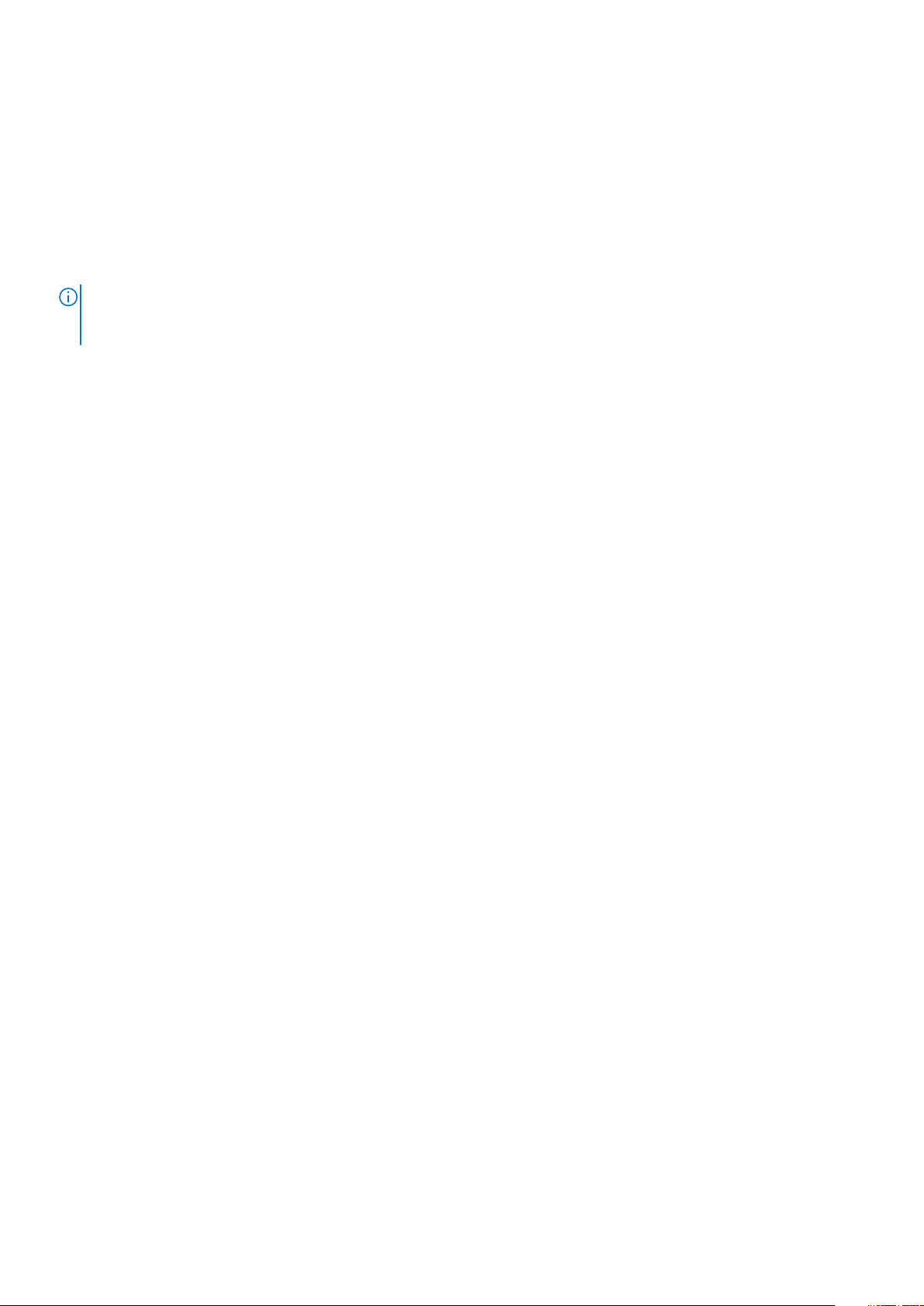
5. Varmeavledervifte 6. Minnemoduler
7. Indre ramme 8. Minnebrakett
9. Tastatur 10. Tastaturbrakett
11. Batteri 12. Smartkortleser
13. Høyttalere 14. Styreplateknapper
15. Skjermenhet 16. Håndleddstøtteenhet
17. SSD-disk 18. SSD-varmeplate
19. Knappcellebatteri 20. WWAN-kort
MERK: Dell leverer en liste over komponenter og tilhørende delenummer for den opprinnelige systemkonfigurasjonen
som er kjøpt. Disse delene er tilgjengelige i henhold til servicedekninger som kunden har kjøpt. Kontakt Dell-
salgsrepresentant for kjøpsalternativer.
Hovedkomponenter for systemet 17
Page 18
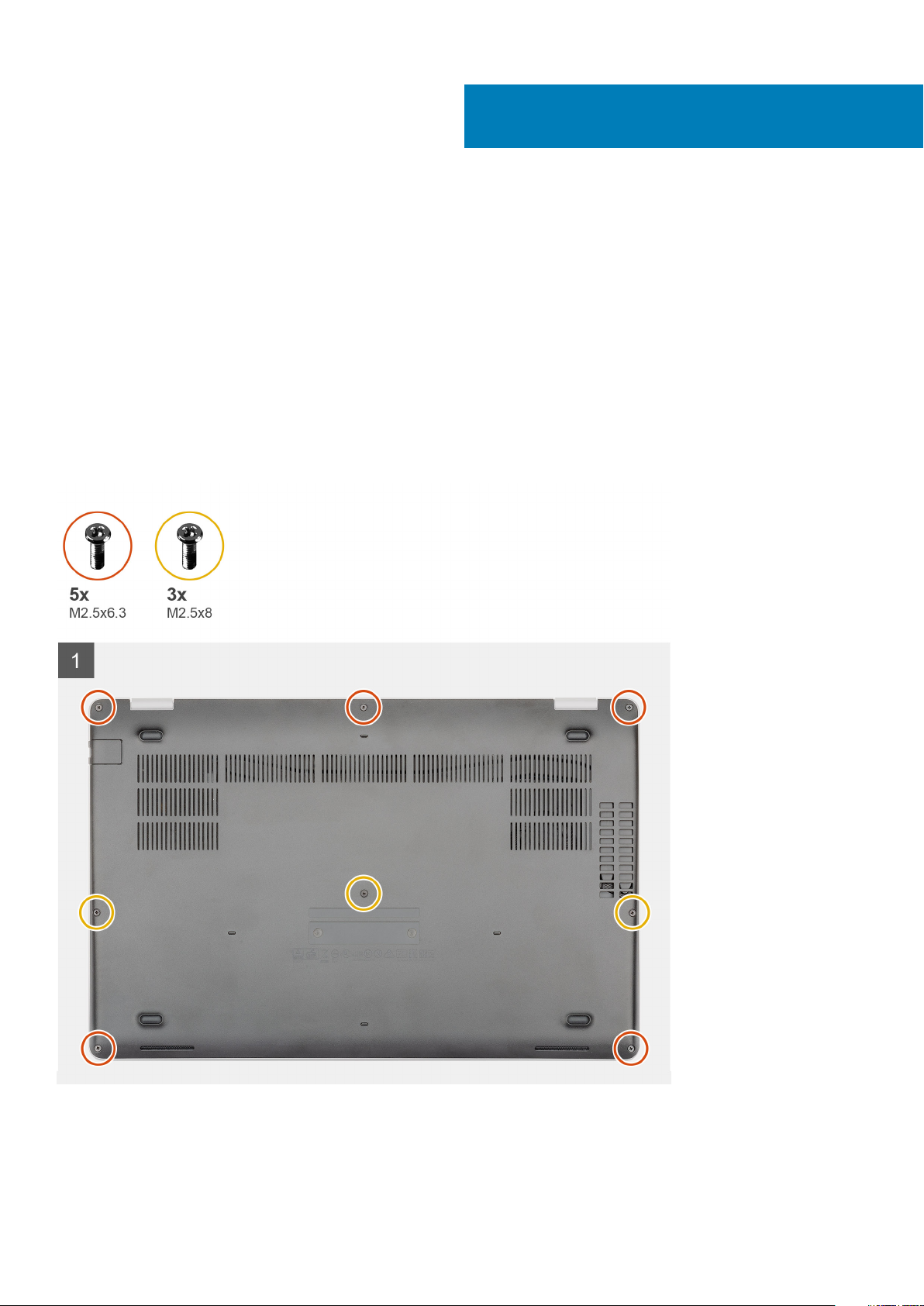
Demontering og montering
Bunndeksel
Ta av basedekslet
Nødvendige forutsetninger
1. Følg prosedyren i før du arbeider inne i datamaskinen.
Om denne oppgaven
Figuren viser plasseringen av bunndekselet, og gir en visuell fremstilling av fremgangsmåten for å ta det ut.
4
18 Demontering og montering
Page 19
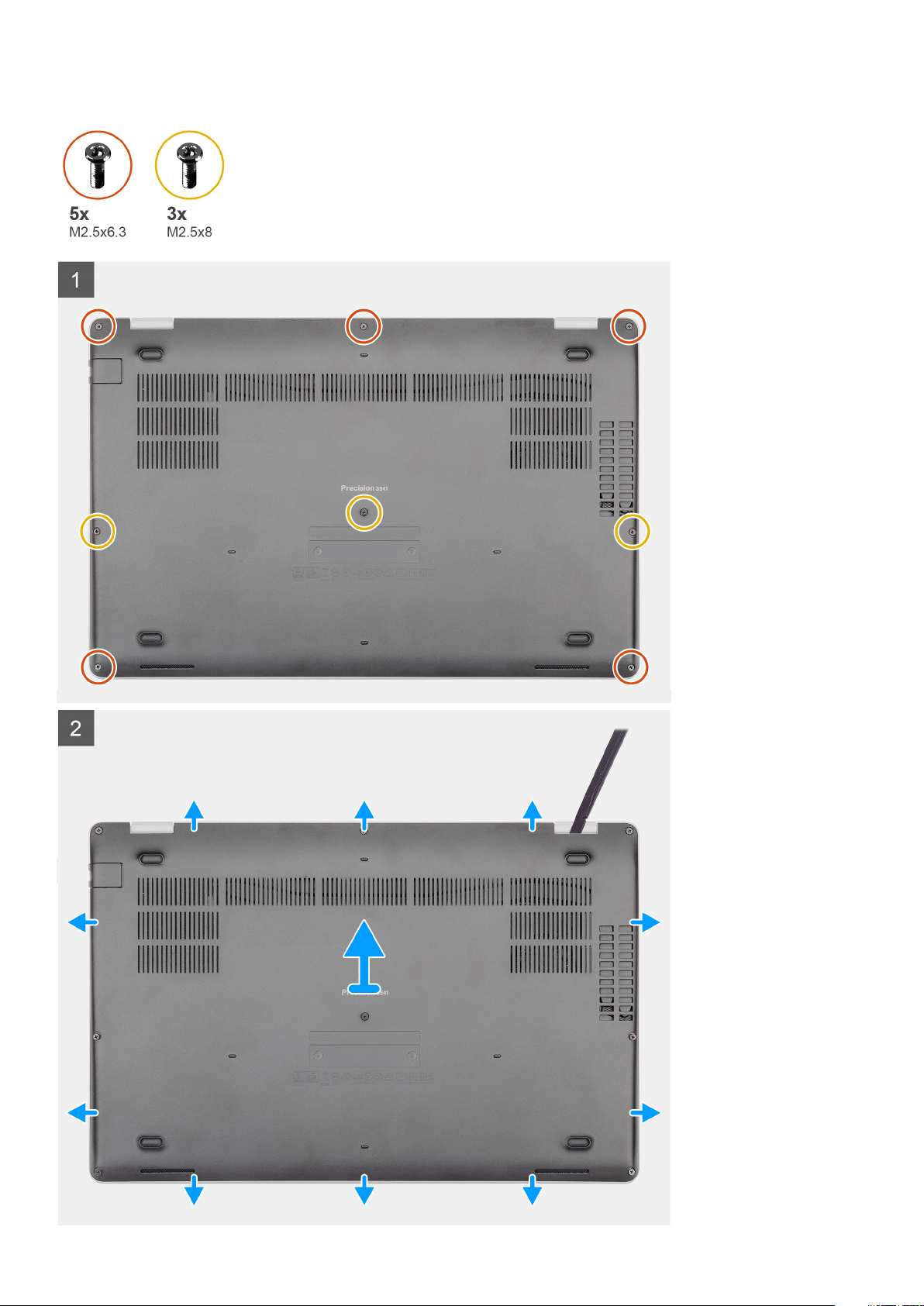
Demontering og montering 19
Page 20
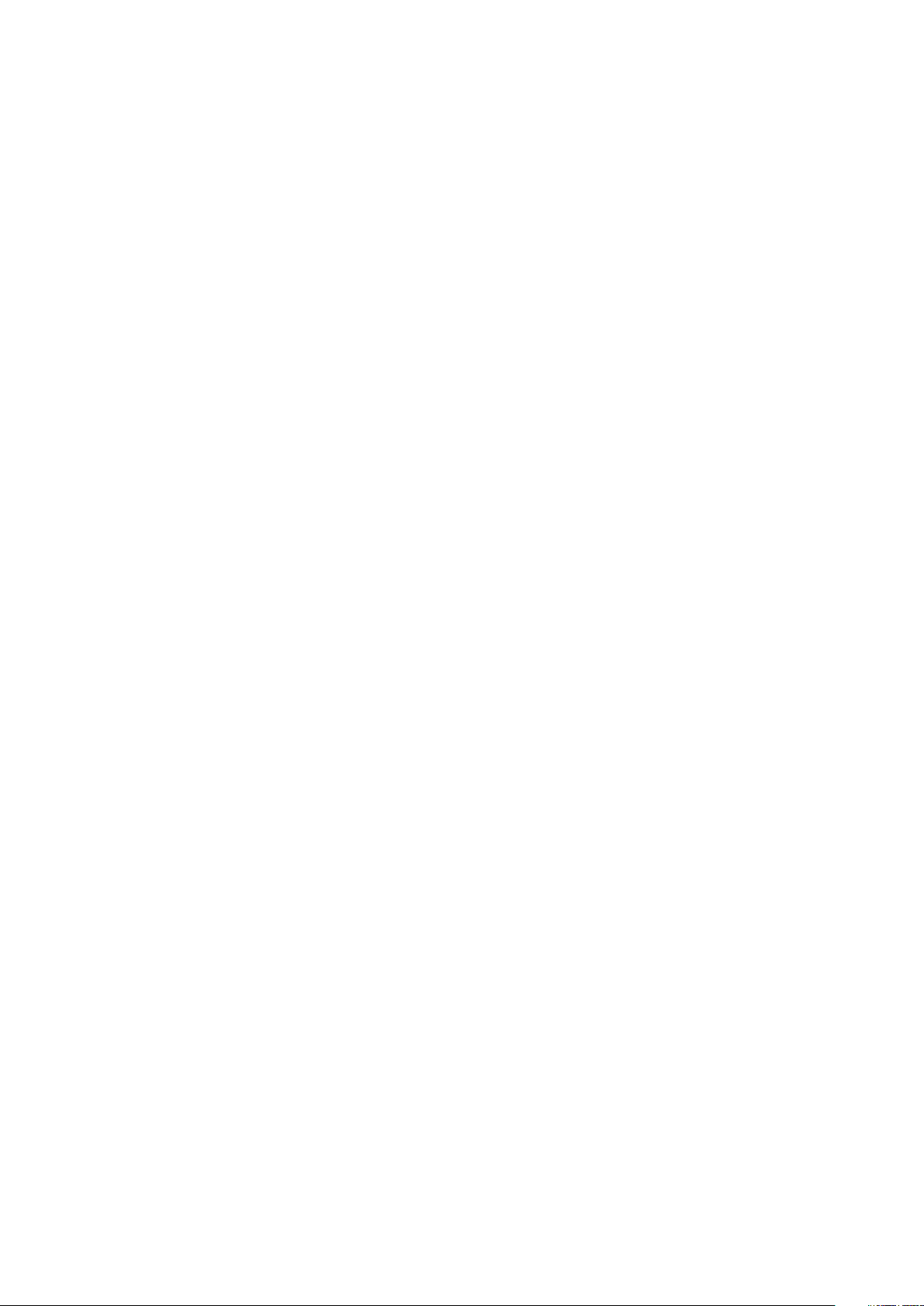
Trinn
1. Fjern (M2.5x6.3)-festeskruene og (M2.5x8)-festeskruene som fester bunndekselet til datamaskinen.
2. Lirk bunndekselet fra høyre hengsel, og fortsett rundt bunndekselet.
3. Løft bunndekselet opp og bort fra datamaskinen.
Sette på basedekslet
Nødvendige forutsetninger
Hvis du setter inn en komponent, må du ta ut den eksisterende komponenten før du utfører installasjonsfremgangsmåten.
Om denne oppgaven
Figuren viser plasseringen av bunndekselet, og gir en visuell fremstilling av installasjonsfremgangsmåten.
20 Demontering og montering
Page 21
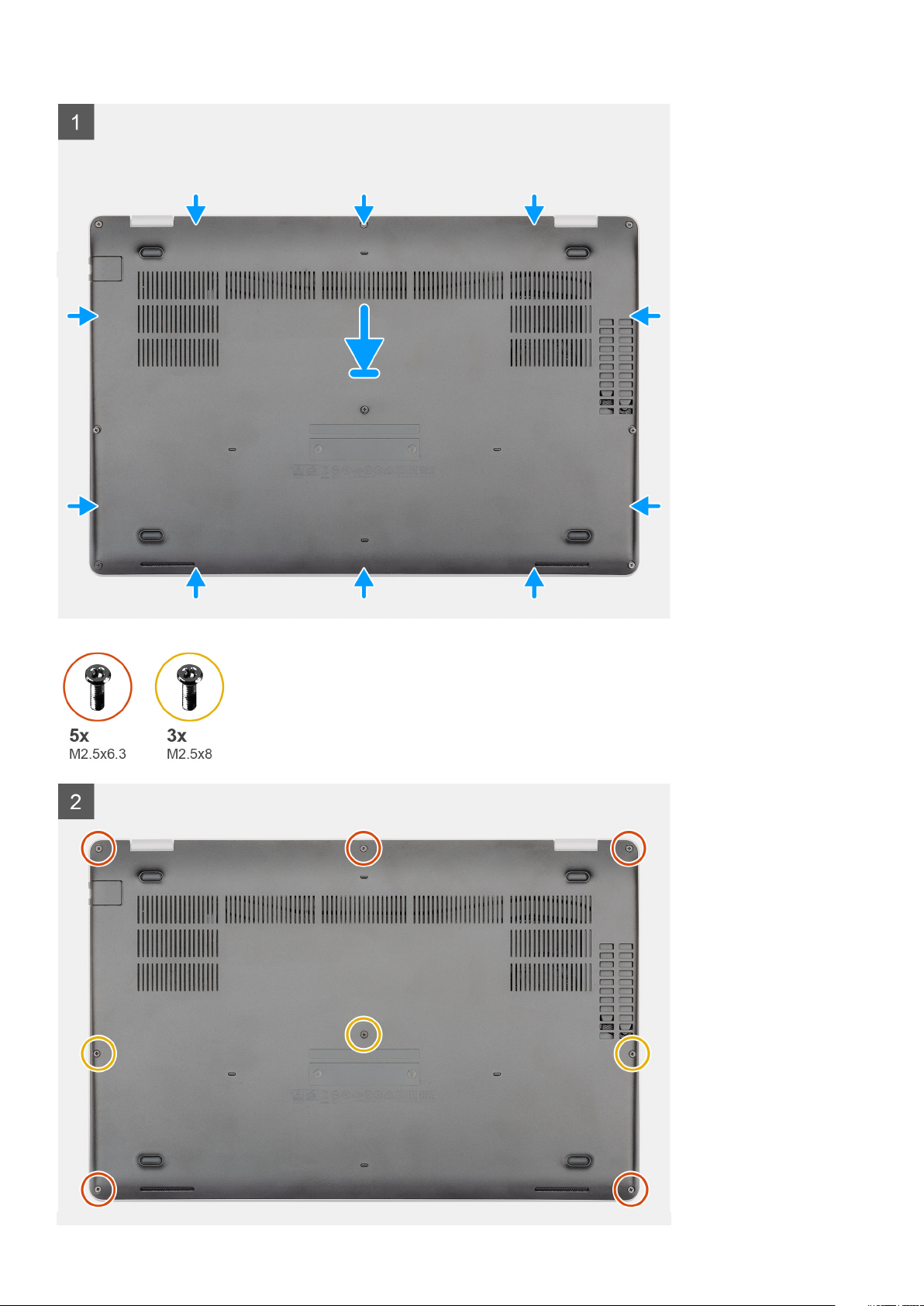
Demontering og montering 21
Page 22
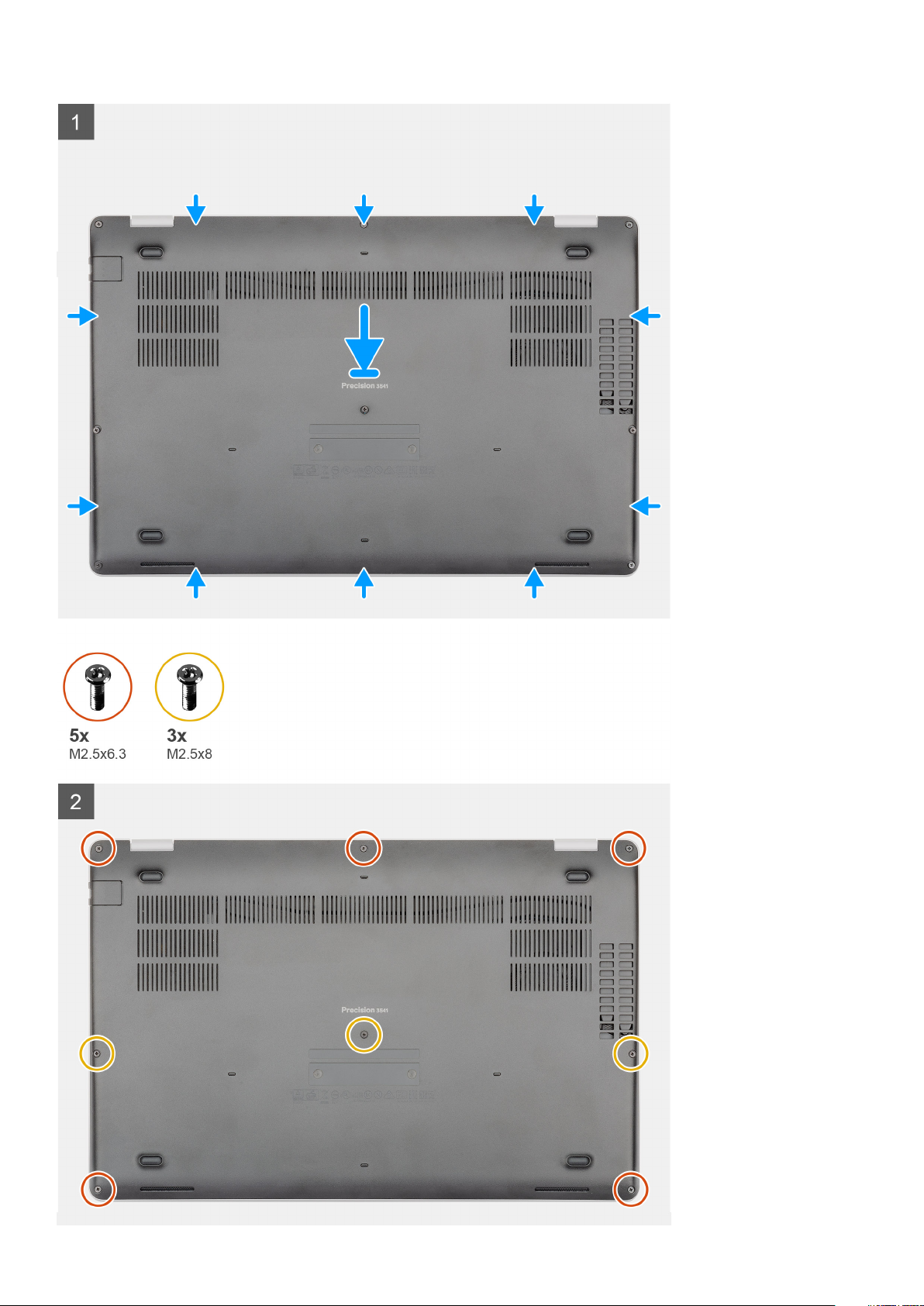
22 Demontering og montering
Page 23
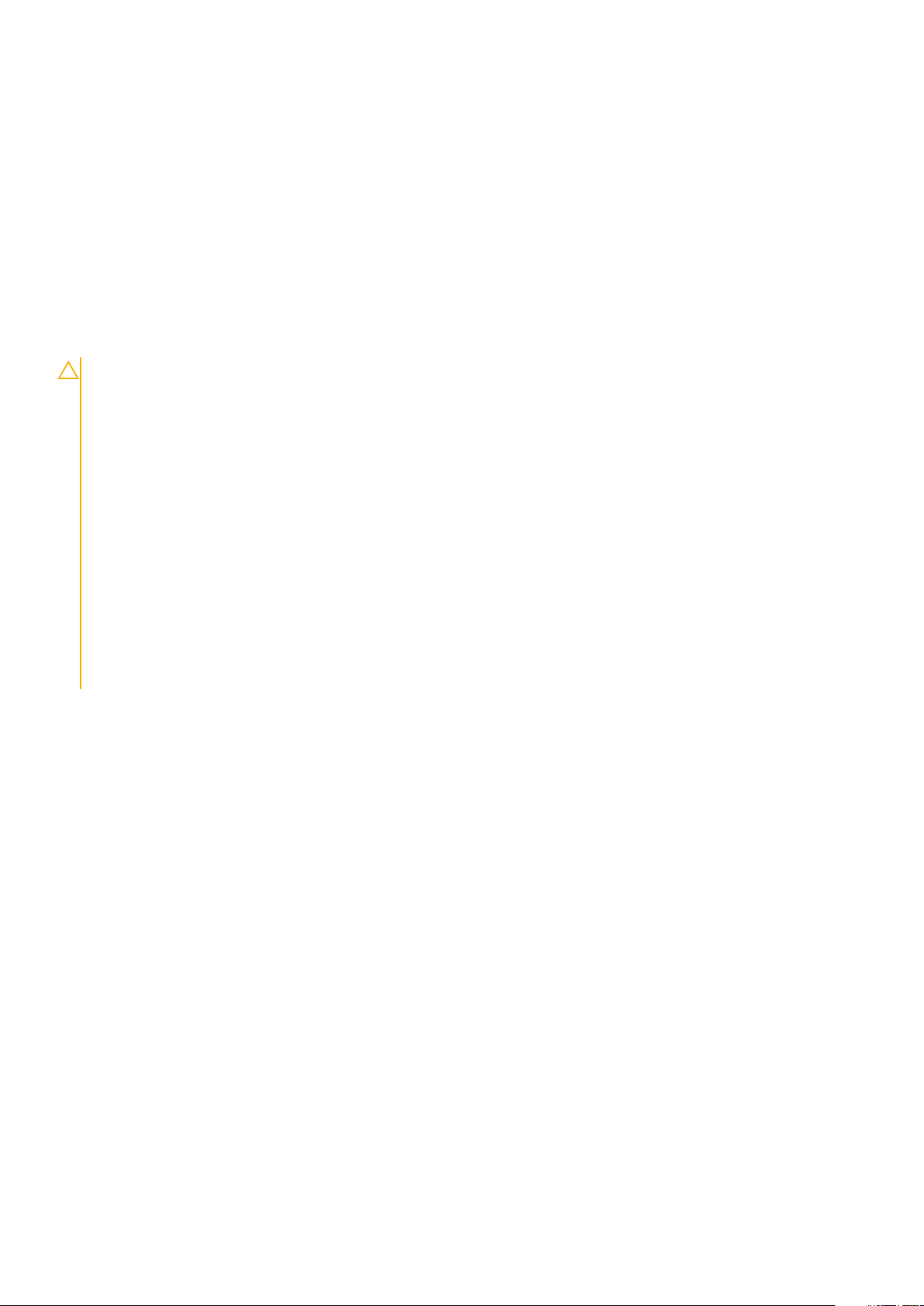
Trinn
1. Sett bunndekselet på håndleddstøtten og tastaturenheten, og klikk bunndekselet på plass.
2. Fest (M2.5x6.3)-festeskruene og (M2.5x8)-festeskruene som fester bunndekselet til datamaskinen.
Neste trinn
1. Følg fremgangsmåten i Etter at du har arbeidet inne i datamaskinen.
Batteri
Forholdsregler for litium-ion-batteri
FORSIKTIG:
• Vær forsiktig når du håndterer litium-ion-batterier.
• Lad ut batteriet så mye som mulig før du tar det ut av systemet. Dette kan gjøres ved å koble strømadapteren fra
systemet for at batteriet skal lades ut.
• Ikke knus, slipp, ødelegg eller gjennombore batteriet ved bruk av fremmedlegemer.
• Ikke utsett batteriet for høye temperaturer, eller demontere batteripakker og celler.
• Ikke trykk på overflaten av batteriet.
• Ikke bøy batteriet.
• Ikke bruk verktøy av noe slag for å lirke på eller mot batteriet.
• Sørg for at du ikke mister eller forlegger skruene ved service av dette produktet for å forhindre utilsiktet punktering
eller skade på batteriet og andre systemkomponenter.
• Hvis batteriet sitter fast i datamaskinen som et resultat av oppsvulming, må du ikke prøve å løsne batteriet, da
punktering, bøying, eller knusing av et litium-ion-batteri kan være farlig. Kontakt Dells tekniske kundestøtte for hjelp
ved et slikt tilfelle. Gå til www.dell.com/contactdell.
• Kjøp alltid genuine batterier fra www.dell.com eller autoriserte Dell-partnere og videreforhandlere.
Ta ut batteriet
Nødvendige forutsetninger
1. Følg prosedyren i Før du arbeider inne i datamaskinen.
2. Ta av bunndekslet.
Om denne oppgaven
Figuren viser plasseringen av batteriet, og gir en visuell fremstilling av fremgangsmåten for å ta det ut.
Demontering og montering
23
Page 24
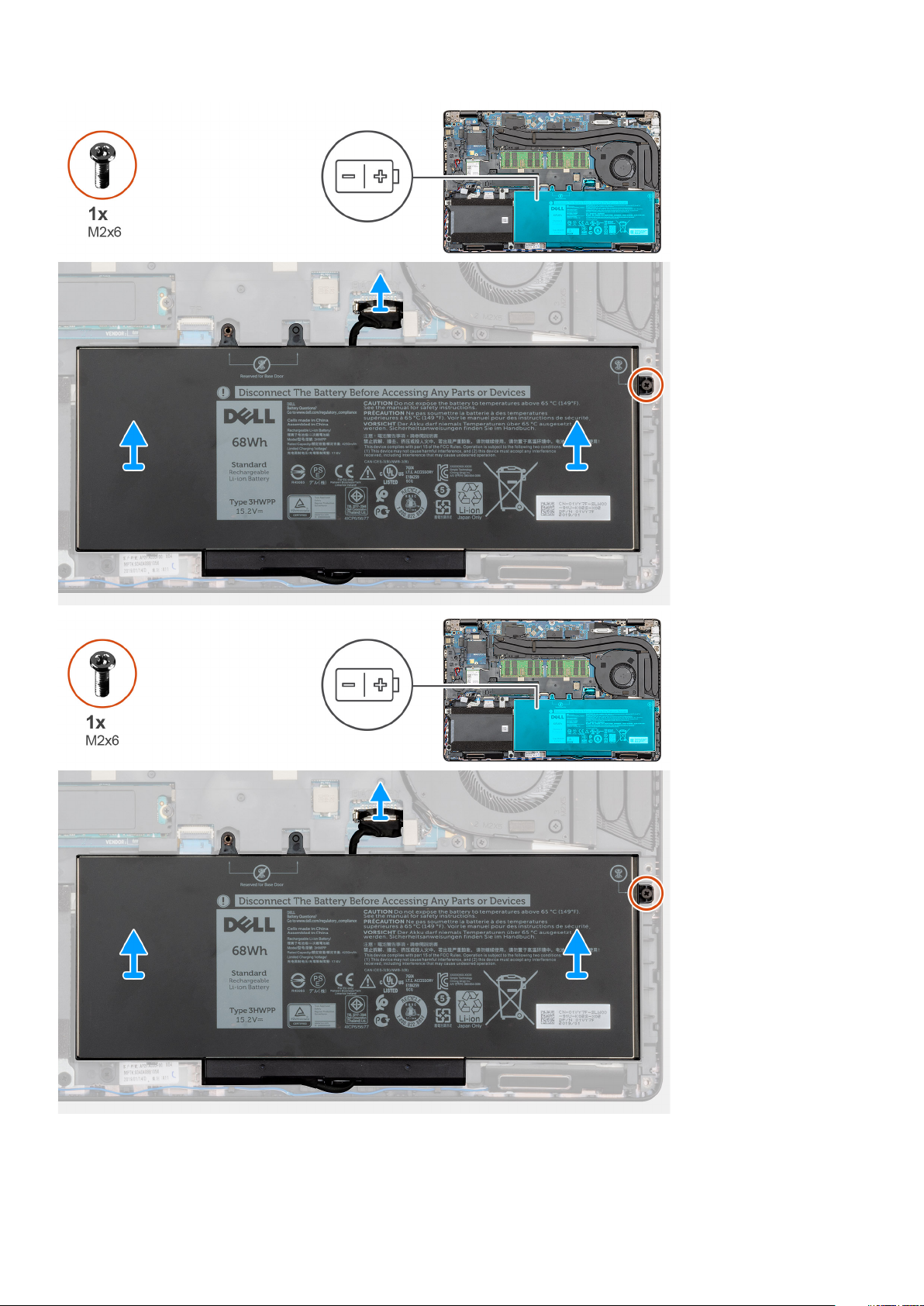
Trinn
1. Koble batterikabelen fra hovedkortet.
24
Demontering og montering
Page 25
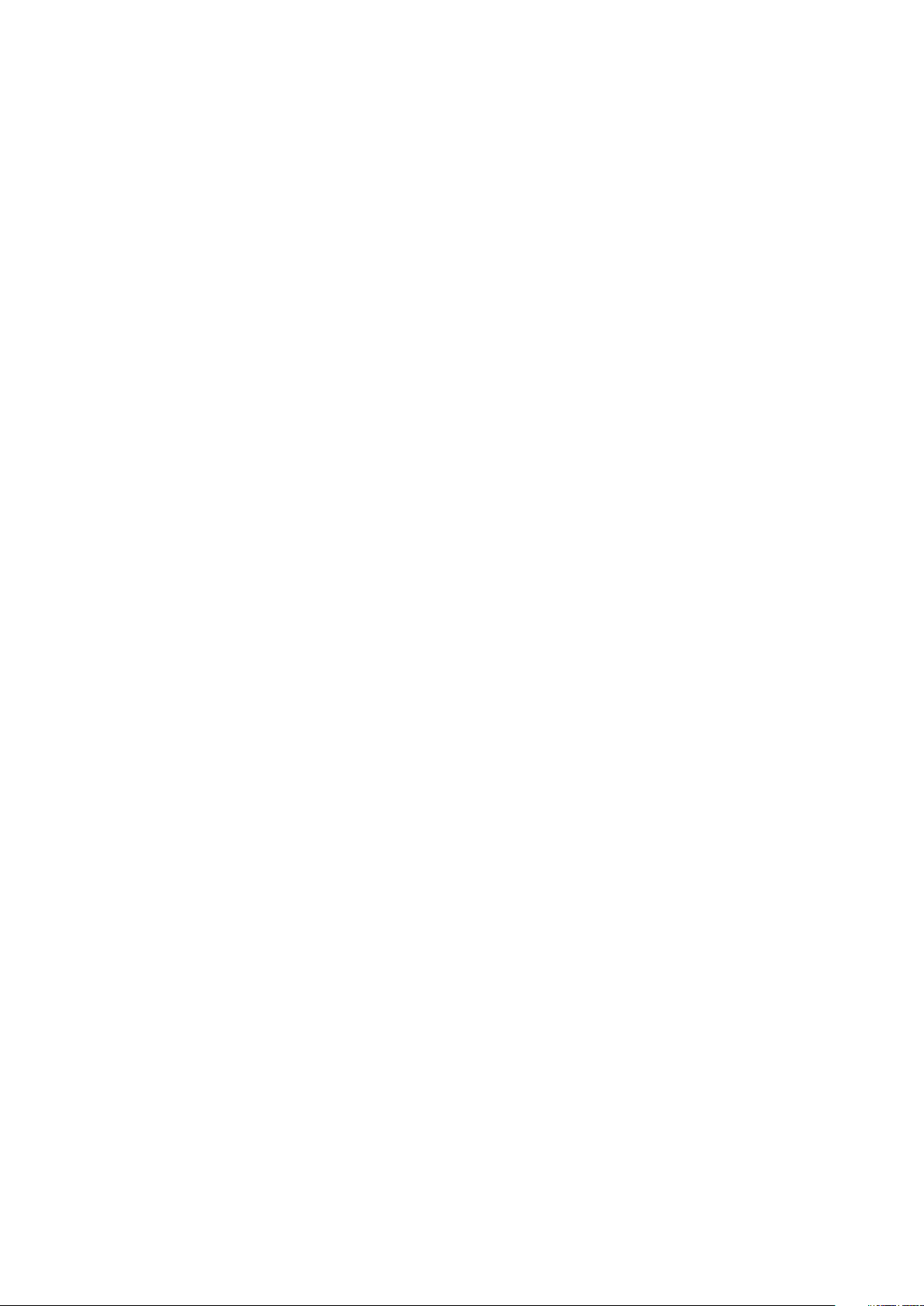
2. Fjern (M2x6)-festeskruen som fester batteriet til datamaskinen.
3. Løft batteriet fra datamaskinen.
Sette inn batteriet
Nødvendige forutsetninger
Hvis du setter inn en komponent, må du ta ut den eksisterende komponenten før du utfører installasjonsfremgangsmåten.
Om denne oppgaven
Figuren viser plasseringen av batteriet, og gir en visuell fremstilling av fremgangsmåten for å sette det inn.
Demontering og montering 25
Page 26
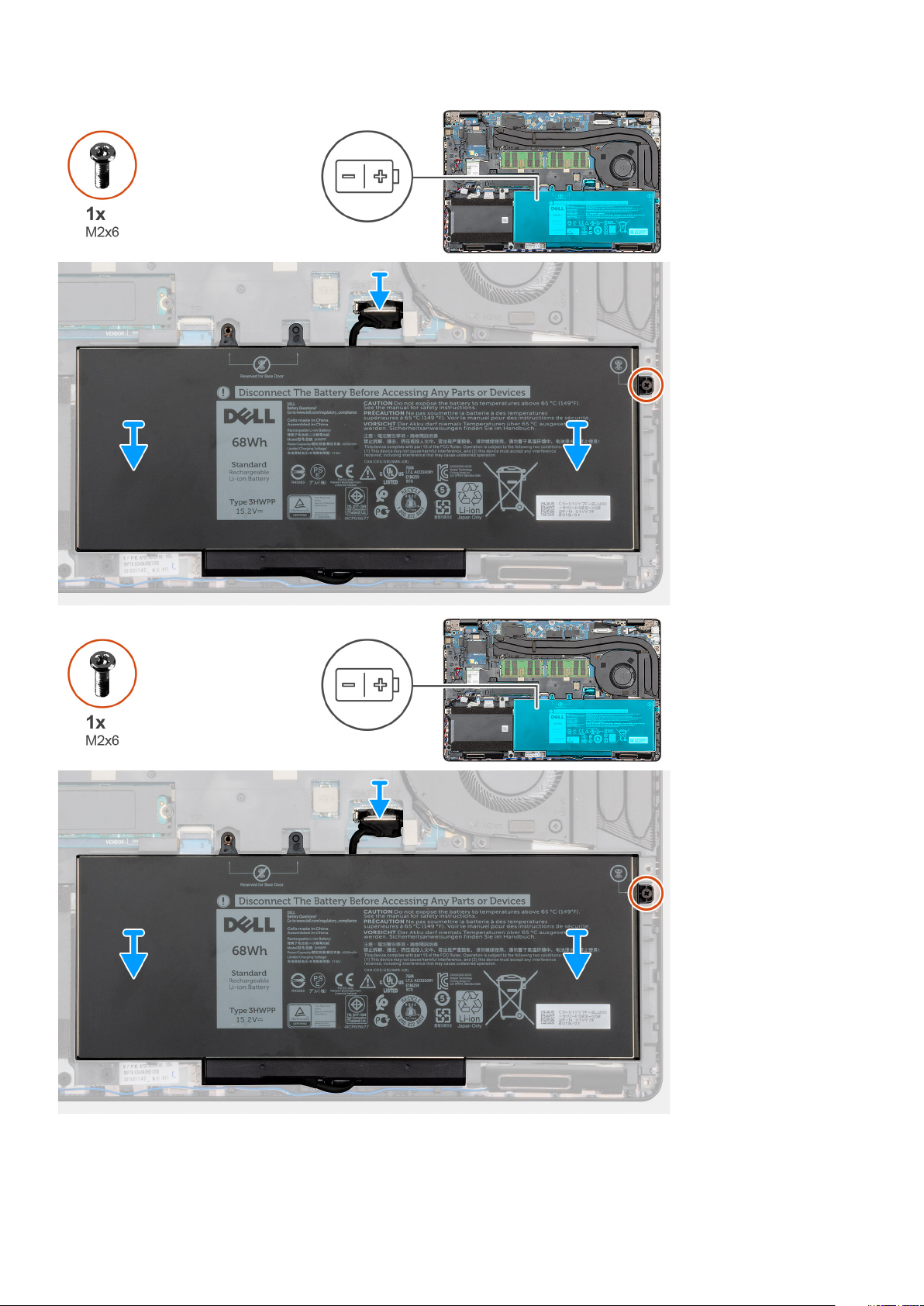
26 Demontering og montering
Page 27
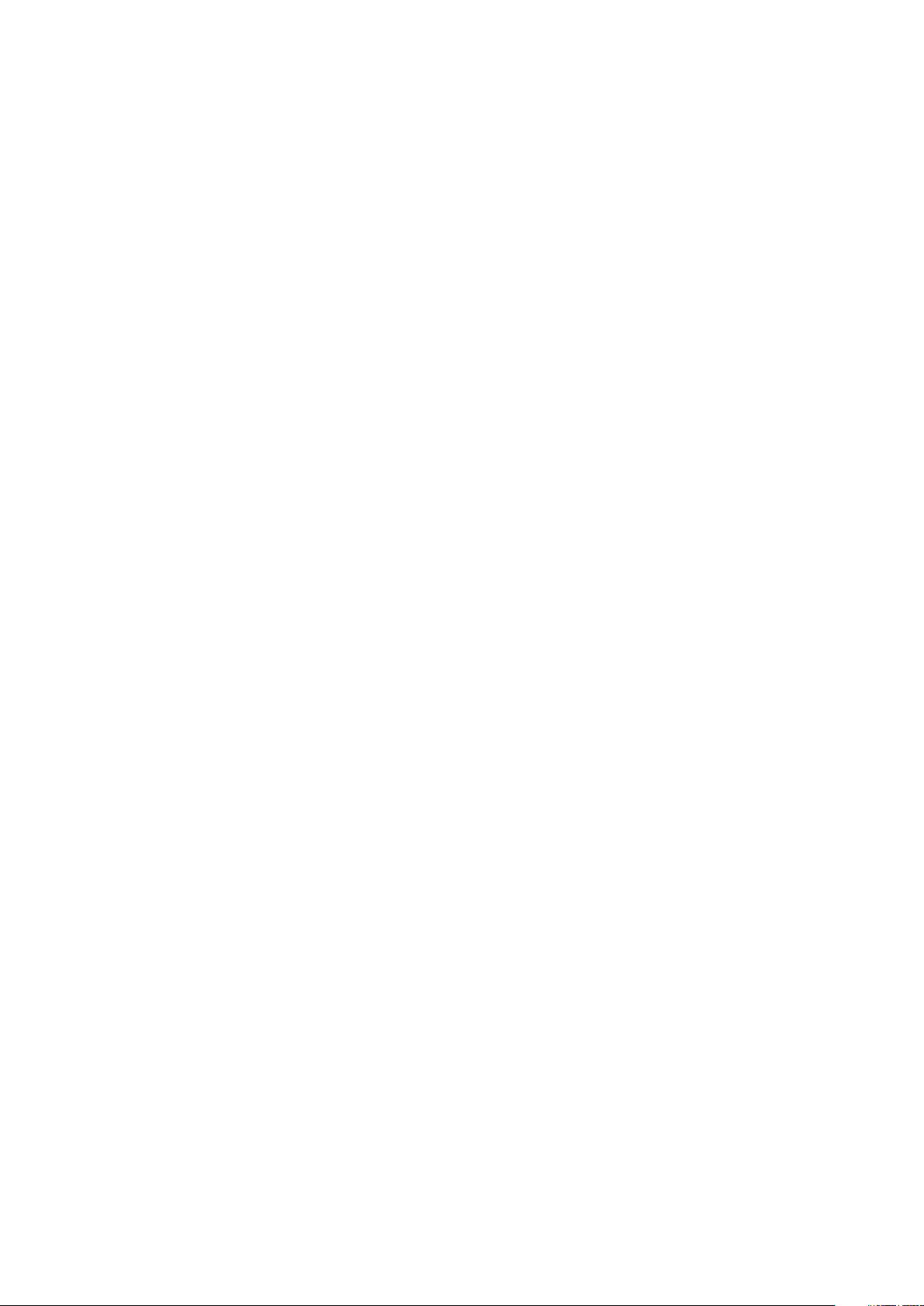
Trinn
1. Sett batteriet på håndleddstøtten og tastaturenheten, og juster skruehullene på batteriet etter skruehullene på håndleddstøtten og
tastaturenheten.
2. Fjern (M2x6)-festeskruen som fester batteriet til datamaskinen.
3. Koble batterikabelen til hovedkortet.
Neste trinn
1. Sett på bunndekselet.
2. Følg fremgangsmåten i Etter at du har arbeidet inne i datamaskinen.
Minnemoduler
Ta ut minnemodulene
Nødvendige forutsetninger
1. Følg prosedyren i Før du arbeider inne i datamaskinen.
2. Ta av bunndekslet.
3. Ta ut batteriet.
Om denne oppgaven
Figuren viser plasseringen av minnemodulen, og gir en visuell fremstilling av fremgangsmåten for å ta den ut.
Demontering og montering
27
Page 28
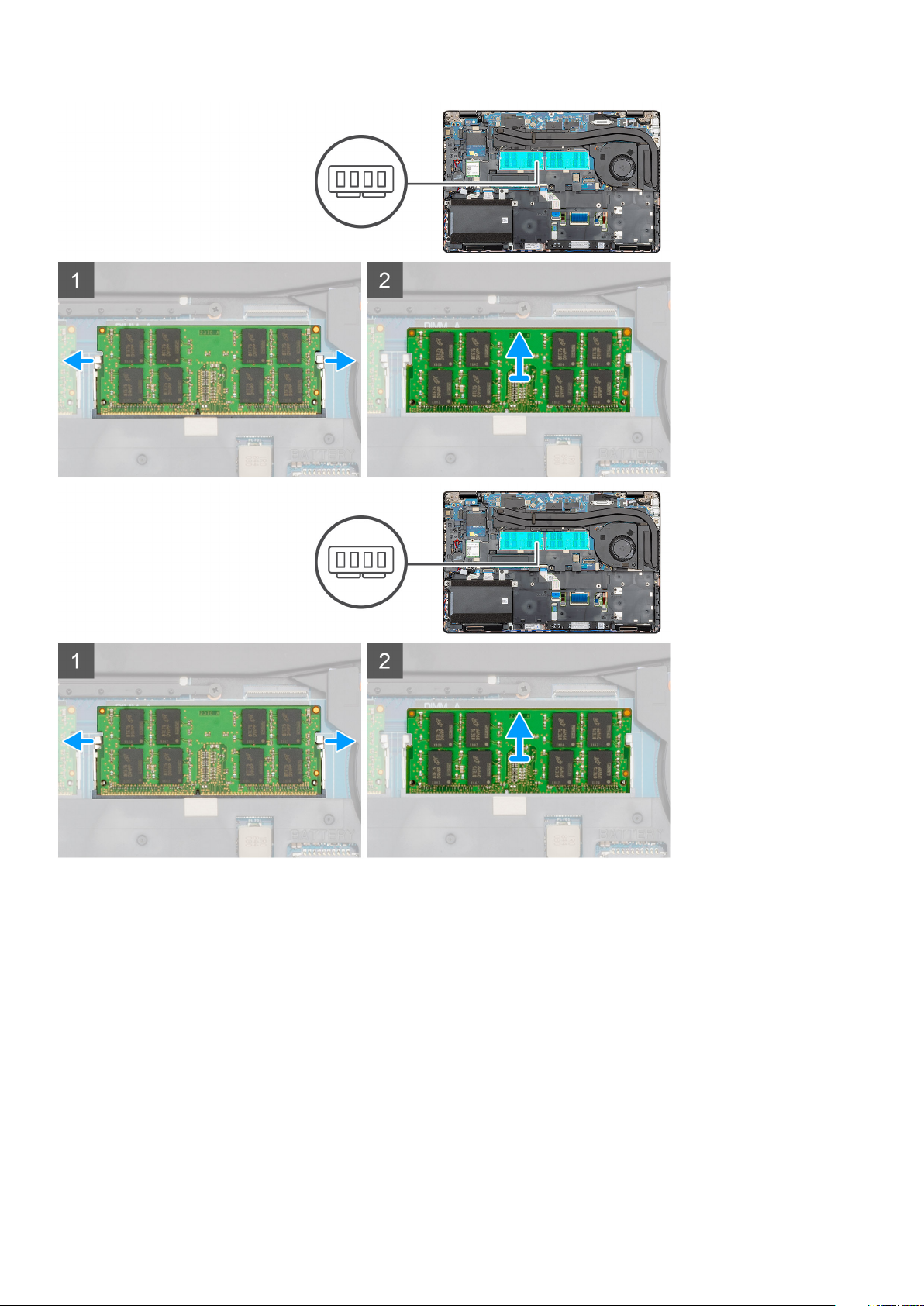
Trinn
1. Bruk fingertuppene til å skille festeklemmene forsiktig fra hverandre på hver ende av minnemodulkontakten, helt til minnemodulen
spretter opp.
2. Skyv og ta ut minnemodulen fra minnemodulsporet på hovedkortet.
Sette inn minnemodulene
Nødvendige forutsetninger
Hvis du setter inn en komponent, må du ta ut den eksisterende komponenten før du utfører installasjonsfremgangsmåten.
Om denne oppgaven
Figuren viser plasseringen av minnemodulen, og gir en visuell fremstilling av fremgangsmåten for å sette den inn.
28
Demontering og montering
Page 29
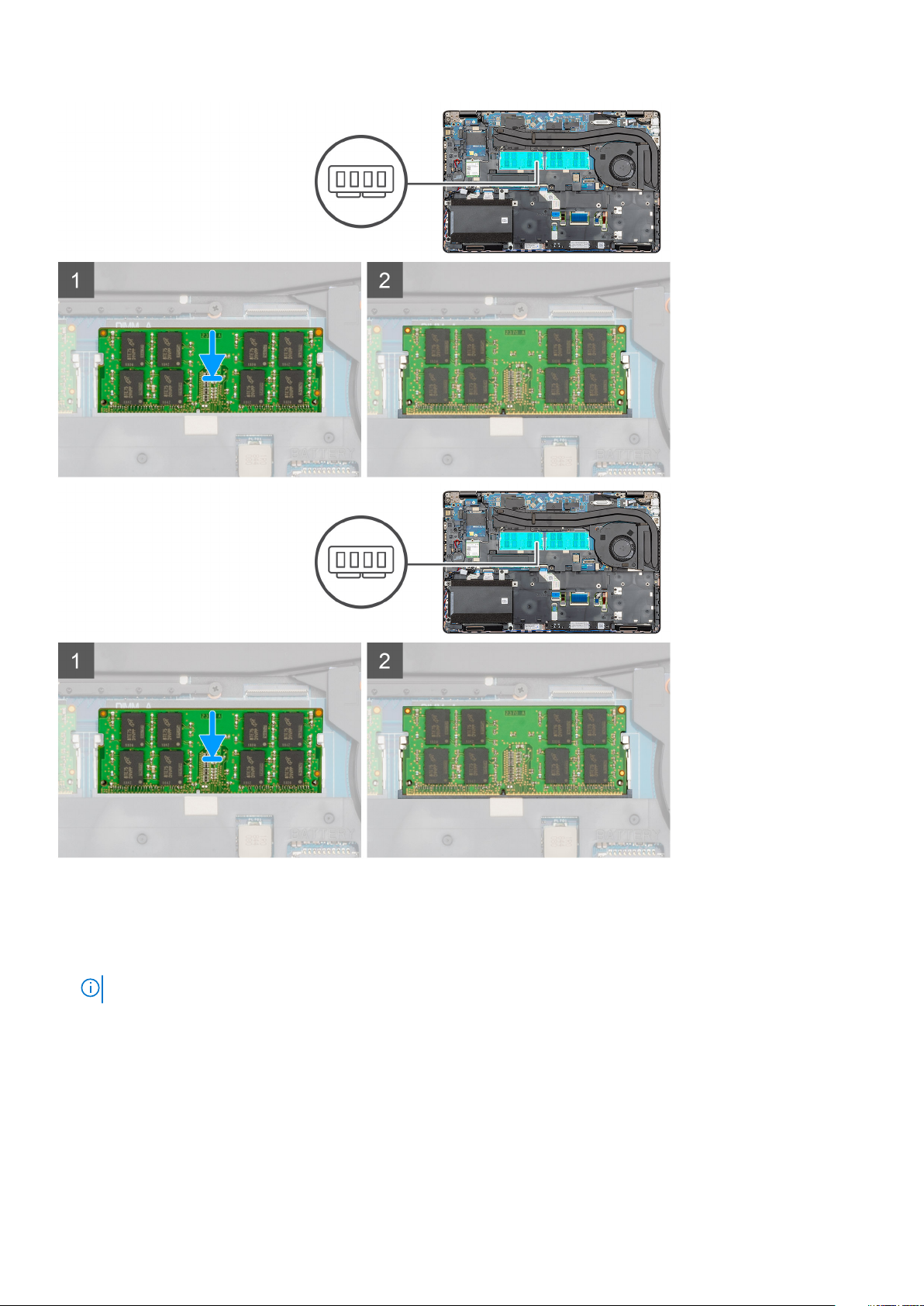
Trinn
1. Juster hakket på minnemodulen med tappen på minnemodulsporet.
2. Skyv minnemodulen bestemt i vinkel inn i sporet
3. Trykk minnebrikken ned helty til den låse spå plass med et klikk.
MERK: Hvis du ikke hører et klikk, må du ta ut minikortet og sette det inn på nytt.
Neste trinn
1. Sett inn batteriet.
2. Sett på bunndekselet.
3. Følg fremgangsmåten i Etter at du har arbeidet inne i datamaskinen.
Demontering og montering
29
Page 30
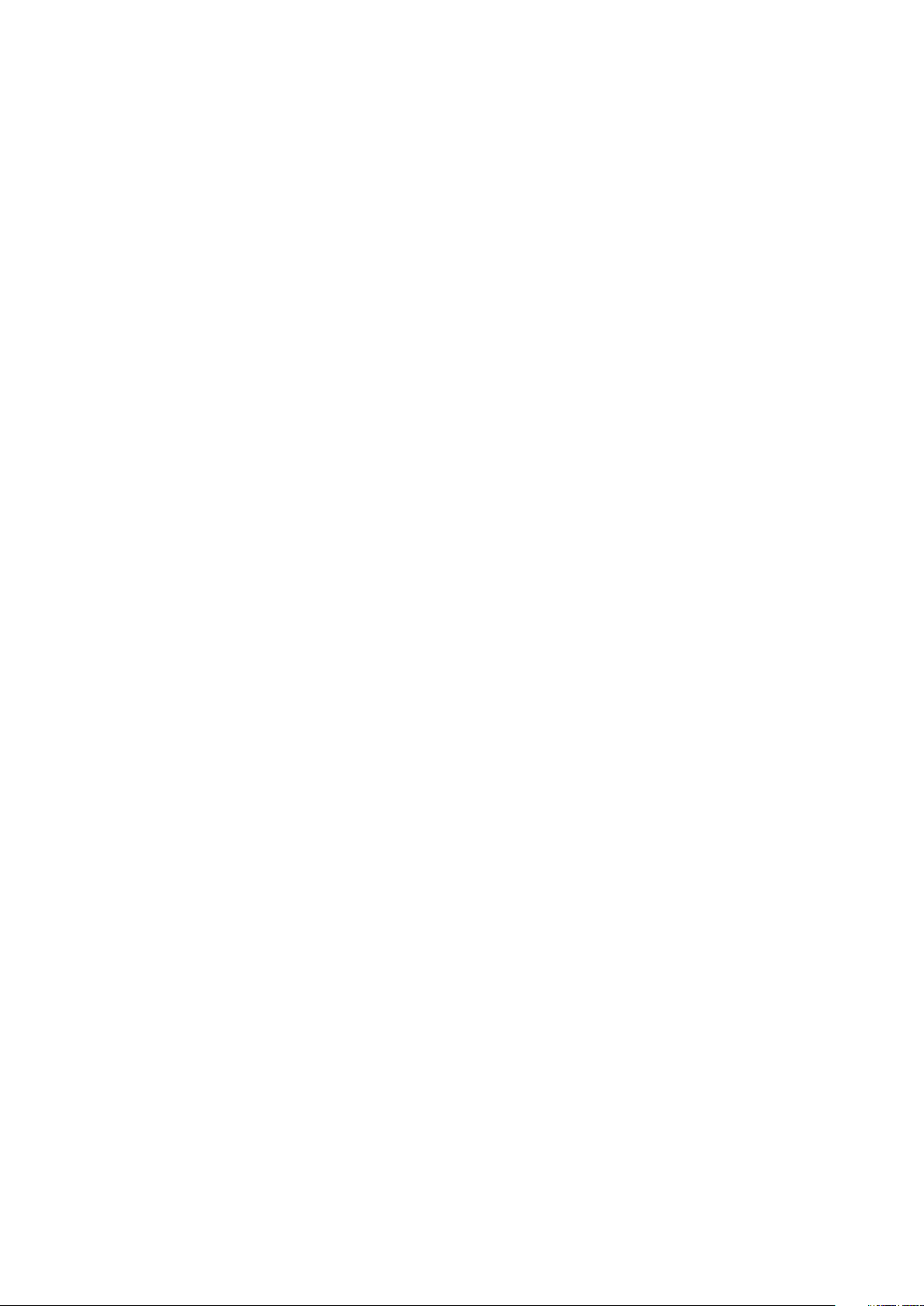
WLAN-kort
Ta ut WLAN-kortet
Nødvendige forutsetninger
1. Følg prosedyren i før du arbeider inne i datamaskinen.
2. Ta av basedekslet.
3. Ta ut batteriet.
Om denne oppgaven
Figuren viser plasseringen av WLAN-kortet, og gir en visuell fremstilling av fremgangsmåten for å ta det ut.
30 Demontering og montering
Page 31

Demontering og montering 31
Page 32

Trinn
1. Finn WLAN-kortet på datamaskinen.
2. Fjern (M2x3)-skruen som fester WLAN-braketten.
3. Ta ut WLAN-braketten fra datamaskinen.
4. Koble WLAN-kablene fra WLAN-modulen.
5. Ta ut WLAN-kortet fra datamaskinen.
Sette inn WLAN-kortet
Nødvendige forutsetninger
Hvis du setter inn en komponent, må du ta ut den eksisterende komponenten før du utfører installasjonsfremgangsmåten.
Om denne oppgaven
Figuren viser plasseringen av WLAN-kortet, og gir en visuell fremstilling av fremgangsmåten for å sette det inn.
32 Demontering og montering
Page 33

Demontering og montering 33
Page 34

Trinn
1. Finn WLAN-kortsporet på datamaskinen.
2. Skyv WLAN-kortet inn i sporet på hovedkortet.
3. Koble WLAN-kortkablene til WLAN-modulen på nytt.
4. Sett WLAN-braketten på WLAN-kortet, og fest den ved hjelp av (M2x3)-skruen.
Neste trinn
1. Sett inn batteriet.
2. Sett på basedekslet.
3. Følg fremgangsmåten i Etter at du har arbeidet inne i datamaskinen.
WWAN-kort
Ta ut WWAN
Nødvendige forutsetninger
1. Følg prosedyren i før du arbeider inne i datamaskinen.
2. Ta av basedekslet.
3. Ta ut batteriet.
Om denne oppgaven
Figuren viser plasseringen av WWAN-kortet, og gir en visuell fremstilling av fremgangsmåten for å ta det ut.
34
Demontering og montering
Page 35

Demontering og montering 35
Page 36

Trinn
1. Finn WWAN på datamaskinen
2. Fjern (M2x3)-skruen som fester WWAN-metallbraketten til hovedkortet.
3. Løft WWAN-metallbraketten fra datamaskinen.
4. Koble WWAN-kablene fra WWAN-kortmodulen.
5. Skyv WWAN-kortet ut av datamaskinen.
Sette inn WWAN
Nødvendige forutsetninger
Hvis du setter inn en komponent, må du ta ut den eksisterende komponenten før du utfører installasjonsfremgangsmåten.
Om denne oppgaven
Figuren viser plasseringen av WWAN-kortet, og gir en visuell fremstilling av fremgangsmåten for å sette det inn.
36 Demontering og montering
Page 37

Demontering og montering 37
Page 38

Trinn
1. Finn WWAN-sporet på datamaskinen.
2. Skyv WWAN-kortet inn i sporet på datamaskinen.
3. Koble WWAN-kablene til WWAN-kortmodulen på nytt.
4. Sett WWAN-metallbraketten på WWAN-kortmodulen.
5. Fest (M2x3)-skruen som fester modulen til datamaskinen.
Neste trinn
1. Sett inn batteriet.
2. Sett på basedekslet.
3. Følg fremgangsmåten i Etter at du har arbeidet inne i datamaskinen.
Harddisk
Ta ut harddisken
Nødvendige forutsetninger
1. Følg prosedyren i før du arbeider inne i datamaskinen.
2. Ta av basedekslet.
3. Ta ut batteriet.
Om denne oppgaven
Figuren viser plasseringen av HDD, og gir en visuell fremstilling av fremgangsmåten for å ta den ut.
38
Demontering og montering
Page 39

Trinn
1. Finn HDD på datamaskinen
2. Koble HDD-kabelen fra hovedkortet.
3. Fjern (M2x2.7)-skruene som fester HDD til hovedkortet.
4. Ta HDD fra datamaskinen.
Demontering og montering
39
Page 40

Sette inn harddisken
Nødvendige forutsetninger
Hvis du setter inn en komponent, må du ta ut den eksisterende komponenten før du utfører installasjonsfremgangsmåten.
Om denne oppgaven
Figuren viser plasseringen av HDD, og gir en visuell fremstilling av fremgangsmåten for å sette den inn.
40 Demontering og montering
Page 41

Trinn
1. Finn hovedkortsporet på datamaskinen.
2. Juster og sett HDD inn i datamaskinen
3. Fest (M2x2.7)-skruene som fester HDD til datamaskinen.
4. Koble HDD-kabelen til kontakten på hovedkortet.
Neste trinn
1. Sett inn batteriet.
2. Sett på basedekslet.
3. Følg fremgangsmåten i Etter at du har arbeidet inne i datamaskinen.
Klokkebatteri
Ta ut knappcellebatteriet
Nødvendige forutsetninger
1. Følg prosedyren i Før du arbeider inne i datamaskinen.
2. Ta av bunndekslet.
3. Ta ut batteriet.
Om denne oppgaven
Figuren viser plasseringen av knappcellebatteriet, og gir en visuell fremstilling av fremgangsmåten for å ta det ut.
Demontering og montering
41
Page 42

Trinn
1. Finn knappcellebatteriet på datamaskinbasen.
2. Koble kabelen for knappcellebatteriet fra hovedkortet.
3. Løft knappcellebatteriet fra datamaskinen.
Sette inn knappcellebatteriet
Nødvendige forutsetninger
Hvis du setter inn en komponent, må du ta ut den eksisterende komponenten før du utfører installasjonsfremgangsmåten.
Om denne oppgaven
Figuren viser plasseringen av knappcellebatteriet, og gir en visuell fremstilling av fremgangsmåten for å sette det inn.
42
Demontering og montering
Page 43

Trinn
1. Finn knappcellebatteriet på datamaskinbasen.
2. Fest knappcellebatteriet til sporet.
3. Koble kabelen for knappcellebatteriet til hovedkortet.
Neste trinn
1. Sett inn batteriet.
2. Sett på bunndekselet.
3. Følg fremgangsmåten i Etter at du har arbeidet inne i datamaskinen.
Demontering og montering
43
Page 44

DC-in port (DC-inngangsport)
Ta ut DC-inngangen
Nødvendige forutsetninger
1. Følg prosedyren i før du arbeider inne i datamaskinen.
2. Ta av basedekslet.
3. Ta ut batteriet.
4. Ta ut varmeavlederen.
Om denne oppgaven
Figuren viser plasseringen av DC-inngangen, og gir en visuell fremstilling av fremgangsmåten for å ta den ut.
44 Demontering og montering
Page 45

Demontering og montering 45
Page 46

Trinn
1. Finn DC-inngangsporten på datamaskinen.
2. Fjern (M2x5)-skruene som fester metallbraketten for DC-inngangen.
3. Løft metallbraketten for DC-inngangen fra datamaskinen.
4. Koble kabelen for DC-inngangen fra hovedkortet.
5. Ta ut DC-inngangsporten fra datamaskinen.
Sette inn DC-inngangen
Nødvendige forutsetninger
Hvis du setter inn en komponent, må du ta ut den eksisterende komponenten før du utfører installasjonsfremgangsmåten.
Om denne oppgaven
Figuren viser plasseringen av DC-inngangen, og gir en visuell fremstilling av fremgangsmåten for å sette den inn.
46 Demontering og montering
Page 47

Demontering og montering 47
Page 48

Trinn
1. Finn DC-inngangssporet på datamaskinen.
2. Sett DC-inngangsporten inn i sporet på datamaskinen.
3. Koble DC-inngangskabelen til hovedkortet.
4. Sett metallbraketten for DC-inngangen på DC-inngangsporten.
5. Fest (M2x5)-skruene som fester metallbraketten for DC-inngangen til hovedkortet.
Neste trinn
1. Sett inn varmeavlederen (bare atskilt).
2. Sett inn batteriet.
3. Sett på basedekslet.
4. Følg fremgangsmåten i Etter at du har arbeidet inne i datamaskinen.
SSD-disk
Ta ut SSD
Nødvendige forutsetninger
1. Følg prosedyren i Før du arbeider inne i datamaskinen.
2. Ta av bunndekslet.
3. Ta ut batteriet.
Om denne oppgaven
Figuren viser plasseringen av SSD, og gir en visuell fremstilling av fremgangsmåten for å ta den ut.
48
Demontering og montering
Page 49

Trinn
1. Finn SSD på datamaskinen
2. Fjern (M2x3)-skruene som fester SSD-modulen til datamaskinen.
3. Ta ut SSD-varmeplaten, og skyv SSD ut av datamaskinen.
Sette inn SSD
Nødvendige forutsetninger
Hvis du setter inn en komponent, må du ta ut den eksisterende komponenten før du utfører installasjonsfremgangsmåten.
Om denne oppgaven
Figuren viser plasseringen av SSD, og gir en visuell fremstilling av fremgangsmåten for å sette den inn.
Demontering og montering
49
Page 50

Trinn
1. Finn SSD-sporet på datamaskinen.
2. Skyv SSD inn i sporet.
3. Sett SSD-varmeplaten over SSD-modulen.
4. Fest (M2x3)-skruene som fester SSD-modulen til datamaskinen.
Neste trinn
1. Sett inn batteriet.
2. Sett på bunndekselet.
3. Følg fremgangsmåten i Etter at du har arbeidet inne i datamaskinen.
50
Demontering og montering
Page 51

Indre ramme
Ta ut den innvendige rammen
Nødvendige forutsetninger
1. Følg prosedyren i Før du arbeider inne i datamaskinen.
2. Ta av bunndekslet.
3. Ta ut batteriet.
4. Ta ut SSD-disken.
5. Ta ut HDD.
6. Ta ut WLAN-kortet.
7. Ta ut WWAN-kortet.
Om denne oppgaven
Figuren viser plasseringen av indre ramme, og gir en visuell fremstilling av fremgangsmåten for å ta den av.
Demontering og montering 51
Page 52

52 Demontering og montering
Page 53

Trinn
1. Finn hovedkortet på datamaskinen.
2. Løsne WWAN- og WLAN-kortkablene fra føringsklemmene.
3. Koble fra og omrute høyttalerkabelen.
Demontering og montering
53
Page 54

4. Fjern (M2x5)-skruene og (M2x3)-skruene som fester indre ramme til datamaskinen.
5. Løft indre ramme datamaskinen.
Sette på indre ramme
Nødvendige forutsetninger
Hvis du setter inn en komponent, må du ta ut den eksisterende komponenten før du utfører installasjonsfremgangsmåten.
Om denne oppgaven
Figuren viser plasseringen av indre ramme, og gir en visuell fremstilling av fremgangsmåten for å sette den på.
54 Demontering og montering
Page 55

Demontering og montering 55
Page 56

Trinn
1. Finn sporet for indre ramme på datamaskinen.
2. Juster og sett indre ramme inn i sporet på datamaskinen.
3. Fest (M2x5)-skruene og (M2x3)-skruene som fester indre ramme til datamaskinen.
56
Demontering og montering
Page 57

4. Før WWAN- og WLAN-kortkablene gjennom festeklemmene på rammen.
5. Før høyttaleren gjennom festeklemmene, og koble den til hovedkortet.
Neste trinn
1. Sett inn WWAN-kortet.
2. Sett inn WLAN-kortet.
3. Sett inn HDD.
4. Sett inn SSD-disken.
5. Sett inn batteriet.
6. Sett på bunndekselet.
7. Følg fremgangsmåten i Etter at du har arbeidet inne i datamaskinen.
Styreplateknapper
Styreplateknapper
Ta ut styreplateknappene
Nødvendige forutsetninger
1. Følg prosedyren i Før du arbeider inne i datamaskinen.
2. Ta av bunndekslet.
3. Ta ut batteriet.
4. Ta ut SSD-disken.
5. Ta ut HDD.
6. Ta ut WLAN-kortet.
7. Ta ut WWAN-kortet.
8. Ta av indre ramme.
Om denne oppgaven
Figuren viser plasseringen av styreplateknappene, og gir en visuell fremstilling av fremgangsmåten for å ta de ut.
Demontering og montering
57
Page 58

Trinn
1. Finn kortet for styreplateknappene på datamaskinen.
2. Åpne låsen, og koble kabelen til kortet for smartkortleseren fra hovedkortet.
58
Demontering og montering
Page 59

3. Løft låsen, og koble kabelen for styreplateknappene fra kontakten.
4. Fjern (M2x3)-skruene som fester styreplateknappene til håndleddstøtten.
5. Løft styreplateknappene fra datamaskinen.
Sette inn styreplateknappene
Nødvendige forutsetninger
Hvis du setter inn en komponent, må du ta ut den eksisterende komponenten før du utfører installasjonsfremgangsmåten.
Om denne oppgaven
Figuren viser plasseringen av styreplateknappene, og gir en visuell fremstilling av fremgangsmåten for å sette de inn.
Demontering og montering 59
Page 60

Trinn
1. Finn sporet for styreplateknappene på datamaskinen.
2. Juster og sett styreplateknappene inn i sporet på datamaskinen.
60
Demontering og montering
Page 61

3. Koble kabelen for styreplateknappene til kontakten på datamaskinen, og fest låsen.
4. Fest (M2x3)-skruene som fester styreplateknappene til datamaskinen..
5. Koble smartkortleserkabelen til kontakten, og fest låsen.
Neste trinn
1. Sett på indre ramme.
2. Sett inn WWAN-kortet.
3. Sett inn WLAN-kortet.
4. Sett inn HDD.
5. Sett inn SSD-disken.
6. Sett inn batteriet.
7. Sett på bunndekselet.
8. Følg fremgangsmåten i Etter at du har arbeidet inne i datamaskinen.
smartkortleser
Removing the smart card reader board (Ta ut kortet til smartkortleseren)
Nødvendige forutsetninger
1. Følg prosedyren i Før du arbeider inne i datamaskinen.
2. Ta av bunndekslet.
3. Ta ut batteriet.
4. Ta ut SSD-disken.
5. Ta ut HDD.
6. Ta ut WLAN-kortet.
7. Ta ut WWAN-kortet.
8. Ta av indre ramme.
Om denne oppgaven
Figuren viser plasseringen av kortet for smartkortleseren, og gir en visuell fremstilling av fremgangsmåten for å ta det ut.
Demontering og montering
61
Page 62

62 Demontering og montering
Page 63

Trinn
1. Finn kortet for smartkortleseren på datamaskinen.
2. Åpne låsen, og koble kabelen til kortet for smartkortleseren fra hovedkortet.
3. Fjern (M2X3)-skruene som fester kortet for smartkortleseren til datamaskinen.
4. Løft smartkortlesermodulen fra datamaskinen.
Installing the smart card reader board (Sette inn kortet for smartkortleseren)
Nødvendige forutsetninger
Hvis du setter inn en komponent, må du ta ut den eksisterende komponenten før du utfører installasjonsfremgangsmåten.
Om denne oppgaven
Figuren viser plasseringen av kortet for smartkortleseren, og gir en visuell fremstilling av fremgangsmåten for å sette det inn.
Demontering og montering 63
Page 64

64 Demontering og montering
Page 65

Trinn
1. Finn kortet for smartkortleseren på datamaskinen.
2. Juster og sett kortet for smartkortleseren inn i sporet på datamaskinen.
3. Fjern (M2X3)-skruene som fester kortet for smartkortleseren til datamaskinen.
4. Koble smartkortleserkabelen til kontakten på hovedkortet, og lukk låsen.
Neste trinn
1. Sett på indre ramme.
2. Sett inn WWAN-kortet.
3. Sett inn WLAN-kortet.
4. Sett inn HDD.
5. Sett inn SSD-disken.
6. Sett inn batteriet.
7. Sett på bunndekselet.
8. Følg fremgangsmåten i Etter at du har arbeidet inne i datamaskinen.
Styreplateknapper
Ta ut styreplateknappene
Nødvendige forutsetninger
1. Følg prosedyren i Før du arbeider inne i datamaskinen.
2. Ta av bunndekslet.
3. Ta ut batteriet.
4. Ta ut SSD-disken.
5. Ta ut HDD.
6. Ta ut WLAN-kortet.
7. Ta ut WWAN-kortet.
8. Ta av indre ramme.
Om denne oppgaven
Figuren viser plasseringen av styreplateknappene, og gir en visuell fremstilling av fremgangsmåten for å ta de ut.
Demontering og montering
65
Page 66

Trinn
1. Finn kortet for styreplateknappene på datamaskinen.
2. Åpne låsen, og koble kabelen til kortet for smartkortleseren fra hovedkortet.
66
Demontering og montering
Page 67

3. Løft låsen, og koble kabelen for styreplateknappene fra kontakten.
4. Fjern (M2x3)-skruene som fester styreplateknappene til håndleddstøtten.
5. Løft styreplateknappene fra datamaskinen.
Sette inn styreplateknappene
Nødvendige forutsetninger
Hvis du setter inn en komponent, må du ta ut den eksisterende komponenten før du utfører installasjonsfremgangsmåten.
Om denne oppgaven
Figuren viser plasseringen av styreplateknappene, og gir en visuell fremstilling av fremgangsmåten for å sette de inn.
Demontering og montering 67
Page 68

Trinn
1. Finn sporet for styreplateknappene på datamaskinen.
2. Juster og sett styreplateknappene inn i sporet på datamaskinen.
68
Demontering og montering
Page 69

3. Koble kabelen for styreplateknappene til kontakten på datamaskinen, og fest låsen.
4. Fest (M2x3)-skruene som fester styreplateknappene til datamaskinen..
5. Koble smartkortleserkabelen til kontakten, og fest låsen.
Neste trinn
1. Sett på indre ramme.
2. Sett inn WWAN-kortet.
3. Sett inn WLAN-kortet.
4. Sett inn HDD.
5. Sett inn SSD-disken.
6. Sett inn batteriet.
7. Sett på bunndekselet.
8. Følg fremgangsmåten i Etter at du har arbeidet inne i datamaskinen.
LED-kort
Ta ut LED-kortet
Nødvendige forutsetninger
1. Følg prosedyren i Før du arbeider inne i datamaskinen.
2. Ta av bunndekslet.
3. Ta ut batteriet.
4. Ta ut SSD-disken.
5. Ta ut HDD.
6. Ta ut WLAN-kortet.
7. Ta ut WWAN-kortet.
8. Ta av indre ramme.
Om denne oppgaven
Figuren viser plasseringen av LED-kortet, og gir en visuell fremstilling av fremgangsmåten for å ta det ut.
Demontering og montering
69
Page 70

70 Demontering og montering
Page 71

Trinn
1. Finn LED-kortet på datamaskinen.
2. Åpne låsen, og koble LED-kortkabelen fra hovedkortet.
3. Trekk tilbake LED-kortkabelen.
MERK: LED-kortkabelen er festet til datamaskinen ved hjelp av selvklebende tape.
4. Fjern (M2x3)-skruen som fester LED-kortet til datamaskinen.
5. Løft LED-kortet fra datamaskinen.
Sette inn LED-kortet
Nødvendige forutsetninger
Hvis du setter inn en komponent, må du ta ut den eksisterende komponenten før du utfører installasjonsfremgangsmåten.
Om denne oppgaven
Figuren viser plasseringen av LED-kortet, og gir en visuell fremstilling av fremgangsmåten for å sette det inn.
Demontering og montering 71
Page 72

72 Demontering og montering
Page 73

Trinn
1. Finn LED-kortet på datamaskinen.
2. Juster og sett LED-kortet i sporet på datamaskinen.
3. Fjern (M2x3)-skruen som fester LED-kortet til datamaskinen.
4. Fest LED-kortkabelen til den selvklebende tapen på datamaskinen.
5. Koble LED-kortkabelen til kontakten på hovedkortet.
Neste trinn
1. Sett på indre ramme.
2. Sett inn WWAN-kortet.
3. Sett inn WLAN-kortet.
4. Sett inn HDD.
5. Sett inn SSD-disken.
6. Sett inn batteriet.
7. Sett på bunndekselet.
8. Følg fremgangsmåten i Etter at du har arbeidet inne i datamaskinen.
Høyttalere
Ta av høyttalerne
Nødvendige forutsetninger
1. Følg prosedyren i Før du arbeider inne i datamaskinen.
2. Ta av bunndekslet.
3. Ta ut batteriet.
4. Ta ut SSD-disken.
5. Ta ut HDD.
6. Ta ut WLAN-kortet.
7. Ta ut WWAN-kortet.
8. Ta av indre ramme.
9. Ta ut LED-kortet.
Om denne oppgaven
Figuren viser plasseringen av høyttalerne, og gir en visuell fremstilling av fremgangsmåten for å ta de ut.
Demontering og montering
73
Page 74

74 Demontering og montering
Page 75

Trinn
1. Finn høyttalerne på datamaskinen
2. Omrute høyttalerkablene fra festeklemmene på datamaskinen.
3. Løft høyttalerne fra datamaskinen.
Montere høyttalerne
Nødvendige forutsetninger
Hvis du setter inn en komponent, må du ta ut den eksisterende komponenten før du utfører installasjonsfremgangsmåten.
Om denne oppgaven
Figuren viser plasseringen av høyttalerne, og gir en visuell fremstilling av fremgangsmåten for å sette den inn.
Demontering og montering 75
Page 76

76 Demontering og montering
Page 77

Trinn
1. Finn høyttalersporet på datamaskinen.
2. Juster og sett høyttalerne i sporet på datamaskinen.
3. Før høyttalerkablene gjennom festeklemmene på datamaskinen.
Neste trinn
1. Sett inn LED-kortet.
2. Sett på indre ramme.
3. Sett inn WWAN-kortet.
4. Sett inn WLAN-kortet.
5. Sett inn HDD.
6. Sett inn SSD-disken.
7. Sett inn batteriet.
8. Sett på bunndekselet.
9. Følg fremgangsmåten i Etter at du har arbeidet inne i datamaskinen.
Varmeavlederenhet – atskilt
Ta ut varmeavlederenheten – atskilt
Nødvendige forutsetninger
1. Følg prosedyren i Før du arbeider inne i datamaskinen.
2. Ta av bunndekslet.
3. Ta ut batteriet.
Om denne oppgaven
Figuren viser plasseringen av varmeavlederen, og gir en visuell fremstilling av fremgangsmåten for å ta den ut.
Demontering og montering
77
Page 78

78 Demontering og montering
Page 79

Trinn
1. Finn varmeavlederenheten på datamaskinen.
2. Fjern (M2x5)-festeskruene og (M2x3)-festeskruene som fester varmeavlederenheten til datamaskinen.
3. Koble kabelen til varmeavlederviften fra hovedkortet.
4. Løft varmeavlederenheten fra datamaskinen.
5. Fjern (M2x5)-skruen som fester varmeavlederviften til varmeavlederenheten .
6. Løft varmeavlederviften fra varmeavlederenheten.
Demontering og montering
79
Page 80

Sette inn varmeavlederenheten – atskilt
Nødvendige forutsetninger
Hvis du setter inn en komponent, må du ta ut den eksisterende komponenten før du utfører installasjonsfremgangsmåten.
Om denne oppgaven
Figuren viser plasseringen av varmeavlederen, og gir en visuell fremstilling av fremgangsmåten for å sette den inn.
80 Demontering og montering
Page 81

Demontering og montering 81
Page 82

Trinn
1. Finn varmeavledersporet på datamaskinen.
2. Juster og sett varmeavlederviften på varmeavlederenheten.
3. Fest (M2x5)-skruen som fester varmeavlederviften til varmeavlederenheten.
4. Juster og sette varmeavlederenheten inn i sporet på datamaskinen.
5. Fest (M2x5)-skruene og (M2x3)-skruene som fester varmeavlederenheten til datamaskinen.
MERK: Fest skruene i henhold til bildeforklaringen på varmeavlederen.
6. Koble viftekabelen for varmeavlederen til kontakten på hovedkortet.
Neste trinn
1. Sett inn batteriet.
2. Sett på bunndekselet.
3. Følg fremgangsmåten i Etter at du har arbeidet inne i datamaskinen.
Hovedkort
Ta ut hovedkortet
Nødvendige forutsetninger
1. Følg prosedyren i før du arbeider inne i datamaskinen.
2. Ta av basedekslet.
3. Ta ut batteriet.
4. Ta ut SSD-disken.
5. Ta ut HDD.
6. Ta ut WLAN-kortet.
7. Ta ut WWAN-kortet.
8. Ta av indre ramme.
9. Ta ut varmeavlederen.
10. Ta ut minnemodulen.
Om denne oppgaven
Figuren viser plasseringen av hovedkortet, og gir en visuell fremstilling av fremgangsmåten for å ta det ut.
82
Demontering og montering
Page 83

Demontering og montering 83
Page 84

84 Demontering og montering
Page 85

Trinn
1. Finn hovedkortet på datamaskinen.
2. Fjern (M2x3)-skruen som fester metallbraketten for fingeravtrykkleseren.
3. Ta ut metallbraketten for fingeravtrykkleseren fra datamaskinen, og snu fingeravtrykklesersensoren.
4. Koble kamerakabelen fra hovedkortet.
5. Fjern skruene som fester EDP-metallbraketten.
6. Løft EDP-metallbraketten fra datamaskinen.
7. Fjern teipen som fester skjermkabelen til hovedkortet.
8. Åpne låsen, og koble tastaturkabelen fra hovedkortet.
9. Koble LED-kortkabelen, styreplatekabelen og tastaturkabelen fra hovedkortkontakten.
10. Fjern de fire (M2x3)-skruene som fester hovedkortet til håndleddstøtten og tastaturenheten.
11. Løft hovedkortet fra håndleddstøtten og tastaturenheten.
Sette inn hovedkortet
Nødvendige forutsetninger
Hvis du setter inn en komponent, må du ta ut den eksisterende komponenten før du utfører installasjonsfremgangsmåten.
Om denne oppgaven
Figuren viser plasseringen av hovedkortet, og gir en visuell fremstilling av fremgangsmåten for å sette det inn.
Demontering og montering
85
Page 86

86 Demontering og montering
Page 87

Demontering og montering 87
Page 88

Trinn
1. Finn hovedkortsporet på datamaskinen.
2. Skyv portene på hovedkortet inn i sporene på håndleddstøtten og tastaturenheten, og juster skruehullene på hovedkortet etter
skruehullene på håndleddstøtten og tastaturenheten.
3. Fest de fire (M2x3)-skruene som fester hovedkortet til håndleddstøtten og tastaturenheten.
4. Juster og sett fingeravtrykklesersensoren i sporet på datamaskinen.
5. Sett metallbraketten for fingeravtrykkleseren over fingeravtrykklesersensoren.
6. Fest (M2x3)-skruen som fester metallbraketten til datamaskinen.
7. Koble skjermkabelen til kontakten på hovedkortet.
8. Fest tapen som fester skjermkortet til hovedkortet.
9. Fest (M2x3)-skruene som fester EDP-metallbraketten til hovedkortet.
10. Koble tastaturkabelen til hovedkortet, og lukk låsen som fester kabelen.
11. Koble styreplatekabelen til hovedkortet, og lukk låsen som fester kabelen.
12. Koble LED-kortkabelen til hovedkortet.
Neste trinn
1. Sett inn minnemodulen
2. Sett inn varmeavlederen.
3. Sett på indre ramme.
4. Sett inn WWAN-kortet.
5. Sett inn WLAN-kortet.
6. Sett inn HDD.
7. Sett inn SSD-disken.
8. Sett inn batteriet.
9. Sett på basedekslet.
10. Følg fremgangsmåten i Etter at du har arbeidet inne i datamaskinen.
Tastatur
Ta av tastaturet
Nødvendige forutsetninger
1. Følg prosedyren i Før du arbeider inne i datamaskinen.
2. Ta av bunndekslet.
3. Ta ut batteriet.
4. Ta ut SSD-disken.
5. Ta ut HDD.
6. Ta ut WLAN-kortet.
7. Ta ut WWAN-kortet.
8. Ta av indre ramme.
9. Ta ut minnemodulen.
10. Ta ut hovedkortet.
MERK: Hovedkortet kan tas ut når varmeavlederen er festet.
Om denne oppgaven
Figuren viser plasseringen av tastaturet, og gir en visuell fremstilling av fremgangsmåten for å ta det ut.
88
Demontering og montering
Page 89

Trinn
1. Finn tastaturet på datamaskinen
2. Åpne låsen, og koble tastaturet og kablene for tastaturbakgrunnsbelysningen fra håndleddstøtten.
3. Fjern (M2x2)-skruene som fester tastaturet til kabinettet på datamaskinen.
Demontering og montering
89
Page 90

4. Løft tastaturet fra datamaskinen.
Montere tastaturet
Nødvendige forutsetninger
Hvis du setter inn en komponent, må du ta ut den eksisterende komponenten før du utfører installasjonsfremgangsmåten.
Om denne oppgaven
Figuren viser plasseringen av tastaturet, og gir en visuell fremstilling av fremgangsmåten for å sette det inn.
90 Demontering og montering
Page 91

Trinn
1. Finn tastatursporet på datamaskinen.
2. Juster og sett tastaturet inn i sporet på datamaskinen.
3. Fest (M2x2)-skruene som fester tastaturet til kabinettet på datamaskinen.
Demontering og montering
91
Page 92

4. Koble tastaturet og kablene for tastaturbakgrunnsbelysningen til kontakten på håndleddstøtten.
Neste trinn
1. Sett inn hovedkortet.
MERK: Hovedkortet kan tas ut når varmeavlederen er festet.
2. Sett inn minnemodulen
3. Sett på indre ramme.
4. Sett inn WWAN-kortet.
5. Sett inn WLAN-kortet.
6. Sett inn HDD.
7. Sett inn SSD-disken.
8. Sett inn batteriet.
9. Sett på bunndekselet.
10. Følg fremgangsmåten i Etter at du har arbeidet inne i datamaskinen.
Tastaturbrakett
Ta ut tastaturbraketten
Nødvendige forutsetninger
1. Følg prosedyren i Før du arbeider inne i datamaskinen.
2. Ta av bunndekslet.
3. Ta ut batteriet.
4. Ta ut SSD-disken.
5. Ta ut HDD.
6. Ta ut WLAN-kortet.
7. Ta ut WWAN-kortet.
8. Ta av den innvendige rammen.
9. Ta ut minnemodulen.
10. Ta ut hovedkortet.
MERK: Hovedkortet kan tas ut når varmeavlederen er festet.
.
11. Ta av tastaturet.
Om denne oppgaven
Figuren viser plasseringen av tastaturbraketten, og gir en visuell fremstilling av fremgangsmåten for å ta den ut.
92
Demontering og montering
Page 93

Trinn
1. Finn tastaturbraketten på datamaskinen.
2. Fjern (M2x2)-skruene som fester tastaturbraketten til tastaturenheten.
3. Løft tastaturet fra tastaturbraketten.
Demontering og montering
93
Page 94

Sette inn tastaturbraketten
Nødvendige forutsetninger
Hvis du setter inn en komponent, må du ta ut den eksisterende komponenten før du utfører installasjonsfremgangsmåten.
Om denne oppgaven
Figuren viser plasseringen av tastaturbraketten, og gir en visuell fremstilling av fremgangsmåten for å sette den inn.
94 Demontering og montering
Page 95

Trinn
1. Finn sporet for tastaturbraketten på datamaskinen.
2. Juster og sett tastaturet på tastaturbraketten.
3. Trykk ned gitteret på festepunktene for å feste tastaturenheten til håndleddstøtten.
Demontering og montering
95
Page 96

MERK: Tastaturet har flere festepunkter på gittersiden som må trykkes bestemt ned etter at tastaturet er skiftet ut.
4. Fest (M2x2)-skruene som fester tastaturet til tastaturbraketten.
Neste trinn
1. Sett inn tastaturet.
2. Sett inn hovedkortet.
MERK: Hovedkortet kan tas ut når varmeavlederen er festet.
3. Sett inn minnemodulen
4. Sett på indre ramme.
5. Sett inn WWAN-kortet.
6. Sett inn WLAN-kortet.
7. Sett inn HDD.
8. Sett inn SSD-disken.
9. Sett inn batteriet.
10. Sett på bunndekselet.
11. Følg fremgangsmåten i Etter at du har arbeidet inne i datamaskinen.
Av/på-knapp
Ta ut strømknappen med fingeravtrykkleseren
Nødvendige forutsetninger
1. Følg prosedyren i Før du arbeider inne i datamaskinen.
2. Ta av bunndekslet.
3. Ta ut batteriet.
4. Ta ut SSD-disken.
5. Ta ut HDD.
6. Ta ut WLAN-kortet.
7. Ta ut WWAN-kortet.
8. Ta av indre ramme.
9. Ta ut minnemodulen.
10. Ta ut hovedkortet.
MERK: Du kan ta ut hovedkortet sammen med varmeavlederen.
Om denne oppgaven
Figuren viser plasseringen av strømknappen med fingeravtrykkleseren, og gir en visuell fremstilling av fremgangsmåten for å ta den ut.
96
Demontering og montering
Page 97

Trinn
1. Finn strømknappen med fingeravtrykkleseren på datamaskinen.
2. Fjern (M2x2)-skruene som fester strømknappen til kabinettet på datamaskinen.
3. Løft strømknappen med fingeravtrykkleseren fra datamaskinen.
Sette inn strømknappen med fingeravtrykkleseren
Nødvendige forutsetninger
Hvis du setter inn en komponent, må du ta ut den eksisterende komponenten før du utfører installasjonsfremgangsmåten.
Om denne oppgaven
Figuren viser plasseringen av strømknappen med fingeravtrykkleseren, og gir en visuell fremstilling av fremgangsmåten for å sette den inn.
Demontering og montering
97
Page 98

Trinn
1. Finn sporet for strømknappen med fingeravtrykkleseren på datamaskinen.
2. Juster og sett strømknappen med fingeravtrykkleseren inn i sporet på datamaskinen.
3. Fest (M2x2)-skruene som fester strømknappen til kabinettet på datamaskinen.
Neste trinn
1. Sett inn hovedkortet.
2. Sett inn minnemodulen
3. Sett på indre ramme.
4. Sett inn WWAN-kortet.
5. Sett inn WLAN-kortet.
6. Sett inn HDD.
7. Sett inn SSD-disken.
8. Sett inn batteriet.
9. Sett på bunndekselet.
98
Demontering og montering
Page 99

10. Følg fremgangsmåten i Etter at du har arbeidet inne i datamaskinen.
Skjermenhet
Ta av skjermenheten
Nødvendige forutsetninger
1. Følg prosedyren i Før du arbeider inne i datamaskinen.
2. Ta av bunndekslet.
3. Ta ut batteriet.
4. Ta ut WLAN-kortet.
5. Ta ut WWAN-kortet.
Om denne oppgaven
Figuren viser plasseringen av skjermenheten, og gir en visuell fremstilling av fremgangsmåten for å ta den ut.
Demontering og montering 99
Page 100

100 Demontering og montering
